
こんにちは、きつね店長です。
今回は、スマホで簡単!ビットゲット(Bitget)の登録方法と使い方
このようなテーマで話していきたいと思います。
ビットゲット(Bitget)の登録・口座開設に必要な物は、メールアドレスだけで数分で簡単に無料登録できます。
ビットゲット(Bitget)は何よりも取引手数料が安くて、日本語にも対応もしているので使いやすくておススメです。
今回は、ビットゲット(Bitget)の登録から、仮想通貨の買い方まで解説していきたいと思います。
ビットゲット(Bitget)で仮想通貨を購入するまでの手順は次の通りです。
1 ビットゲット(Bitget)に無料登録する
2 ビットゲット(Bitget)に入金をする
3 ビットゲット(Bitget)で仮想通貨を買う
1つずつ解説していきたいと思います。
ビットゲット(Bitget)の簡単、無料口座開設はこちら

※Bitgetの口座開設リンクはこちら
Bitgetの口座開設に必要な物はメールアドレスだけで、数分で簡単に無料登録できます。Bitgetは何よりも取引手数料が安くて、日本語にも対応もしているので使いやすくておススメです。特典が貰える紹介コードもありますので、この機会に無料登録しておくと良いでしょう。
💰特典もらえる紹介コード:zukq
動画解説はこちら
ビットゲット(Bitget)に無料登録する
下のURLからビットゲット(Bitget)の登録画面を開きます。
メールアドレスを入力します。
使用するパスワードを入力します。
アカウントを作成するを選択します。
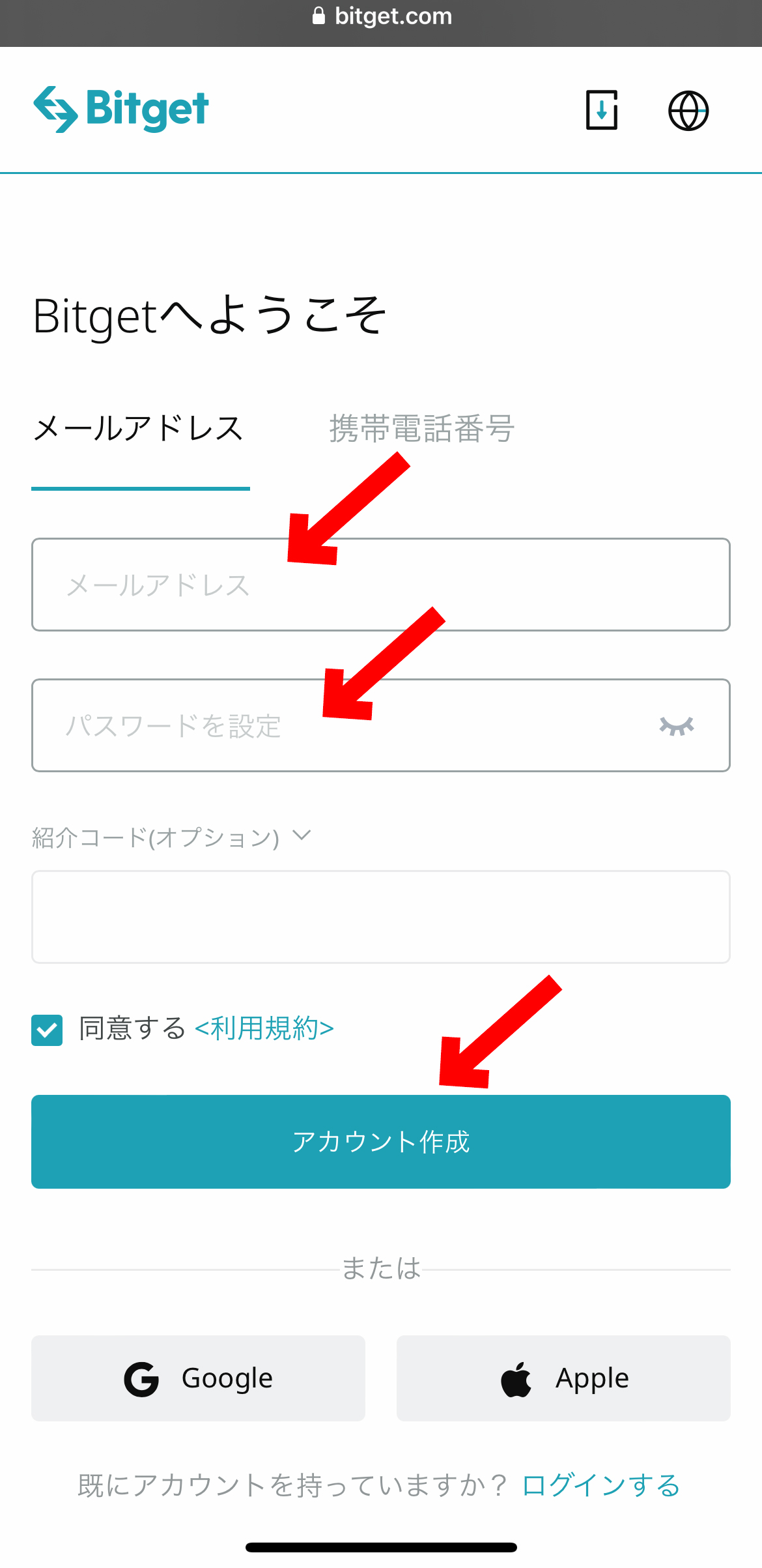
メールアドレスに送られた数字を入力します。
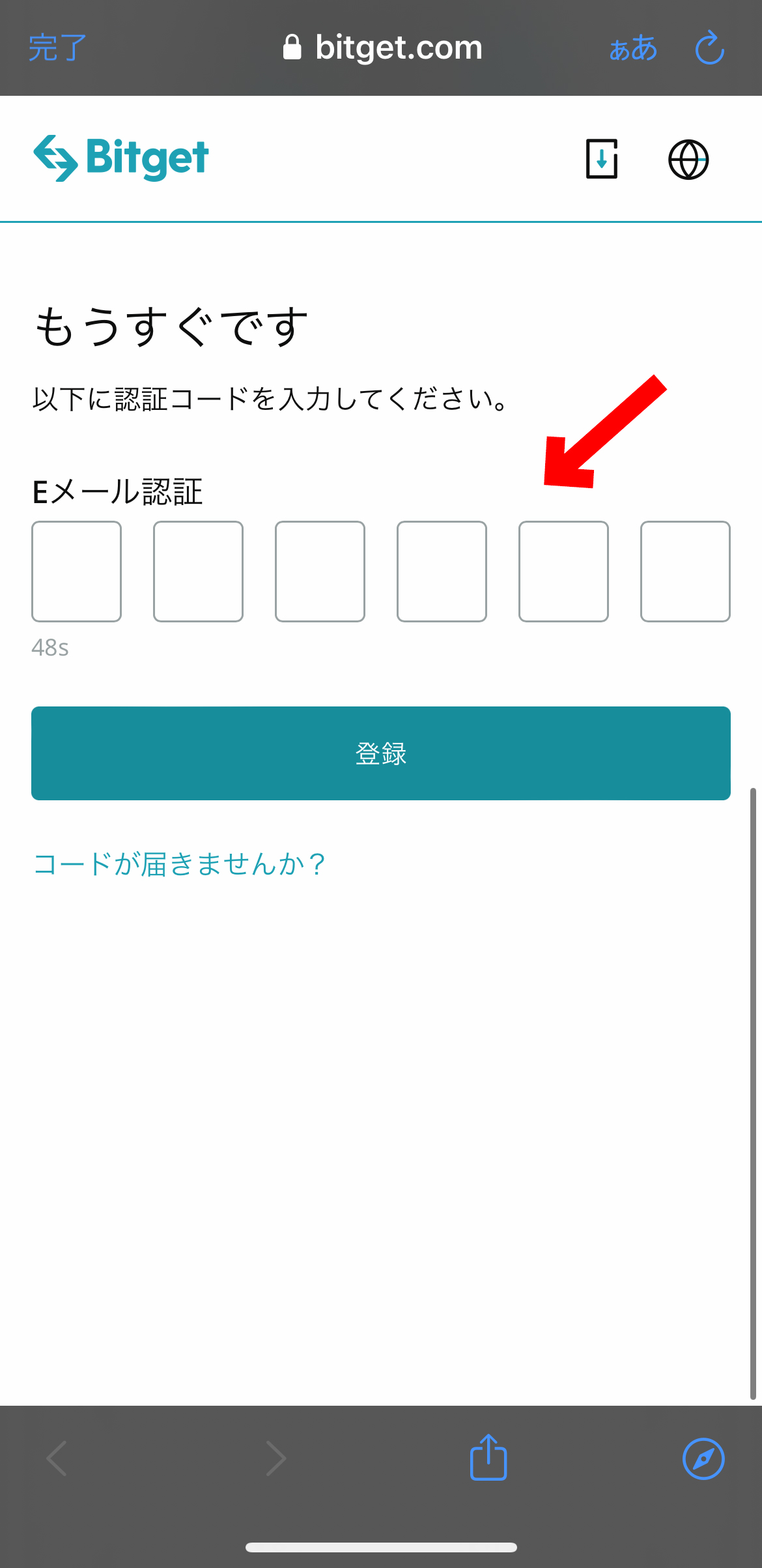
これでビットゲット(Bitget)の口座開設が出来ました。
ビットゲット(Bitget)のアプリをダウンロードする
次にビットゲット(Bitget)のアプリをダウンロードします。
下のBitget APPを選択します。

iPhoneの場合は App Store を選択します。
アプリをダウンロードします。
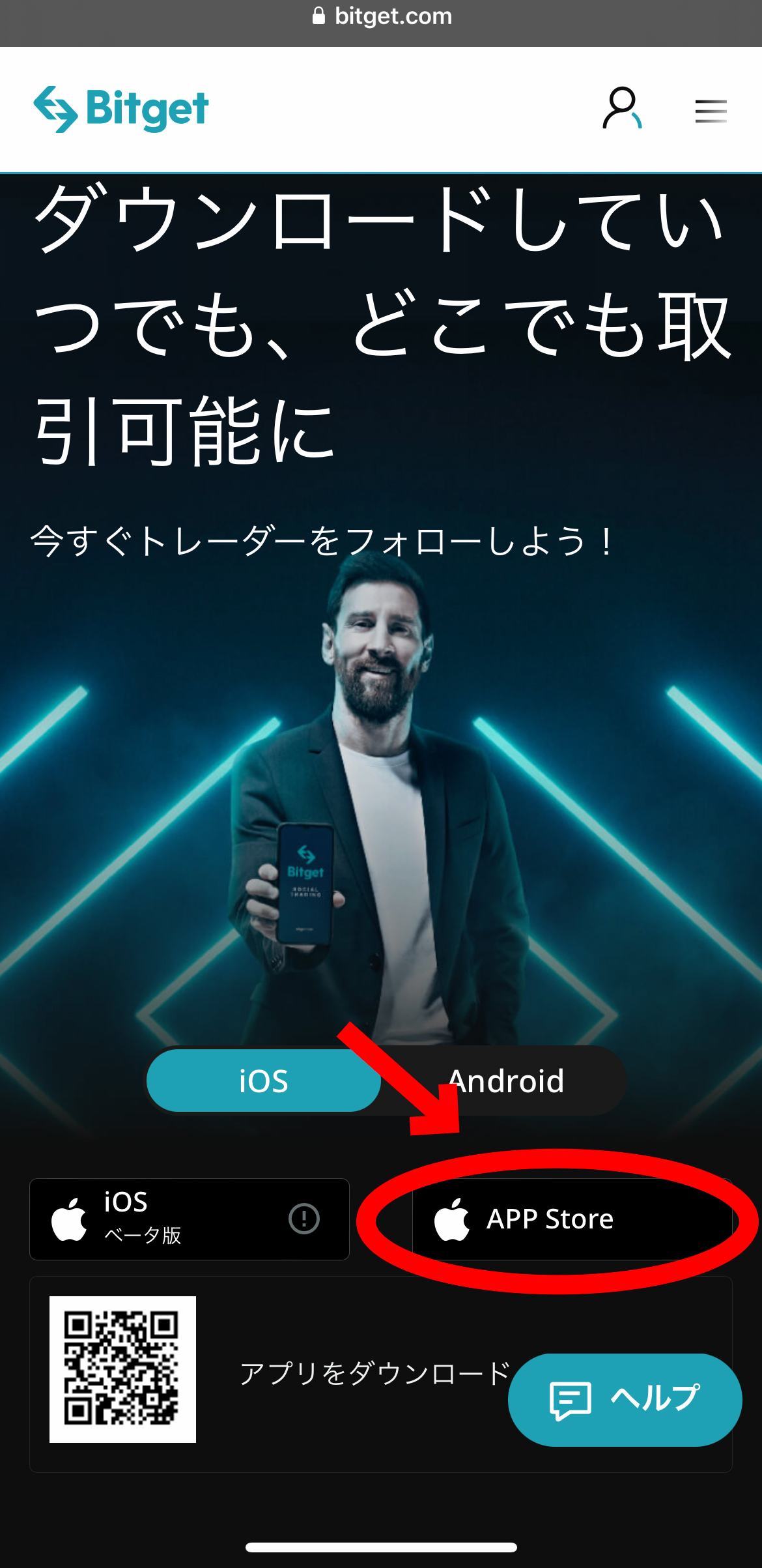
ビットゲット(Bitget)のアプリを開きます。
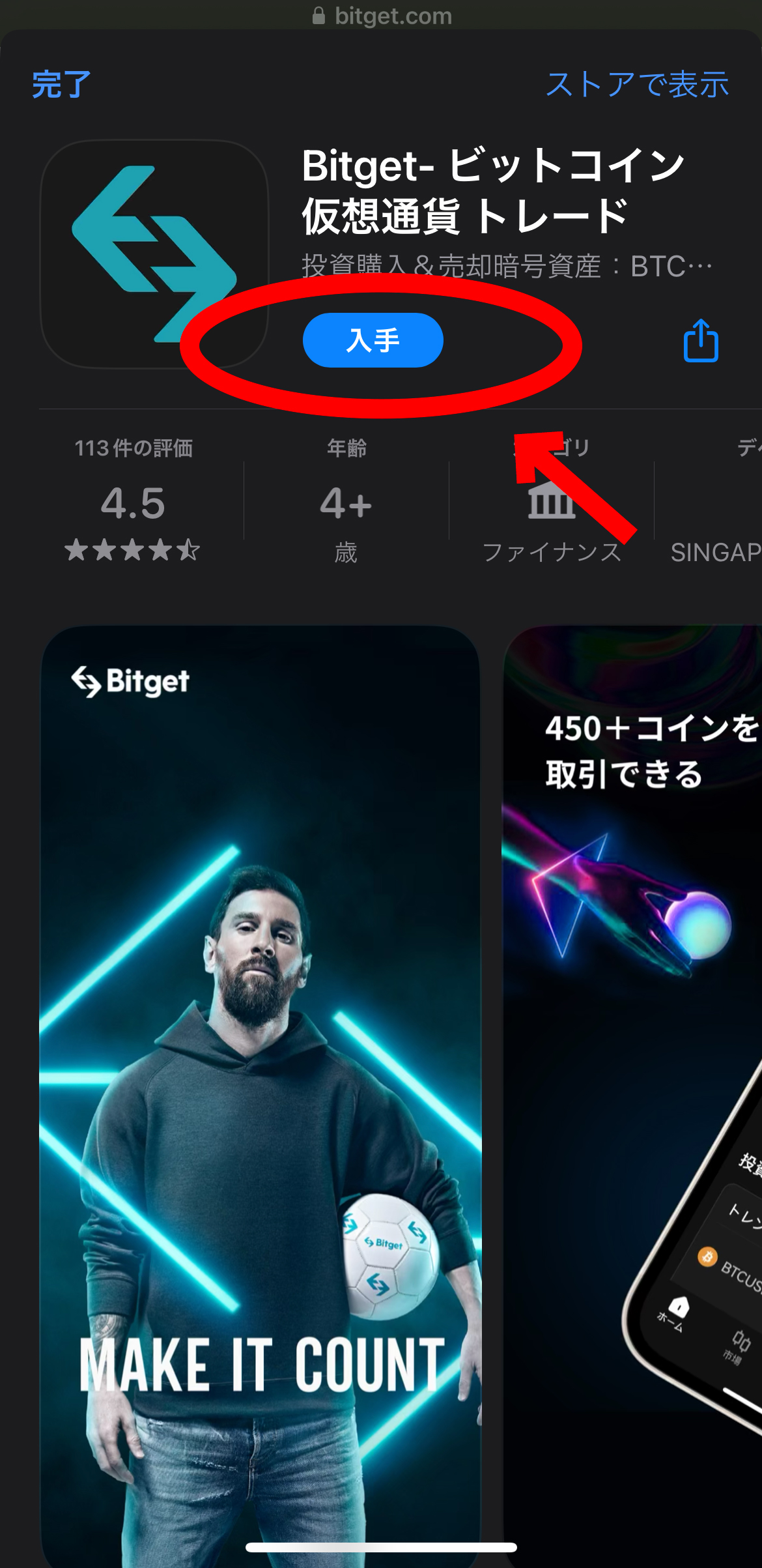
左上のアイコンを選択します。
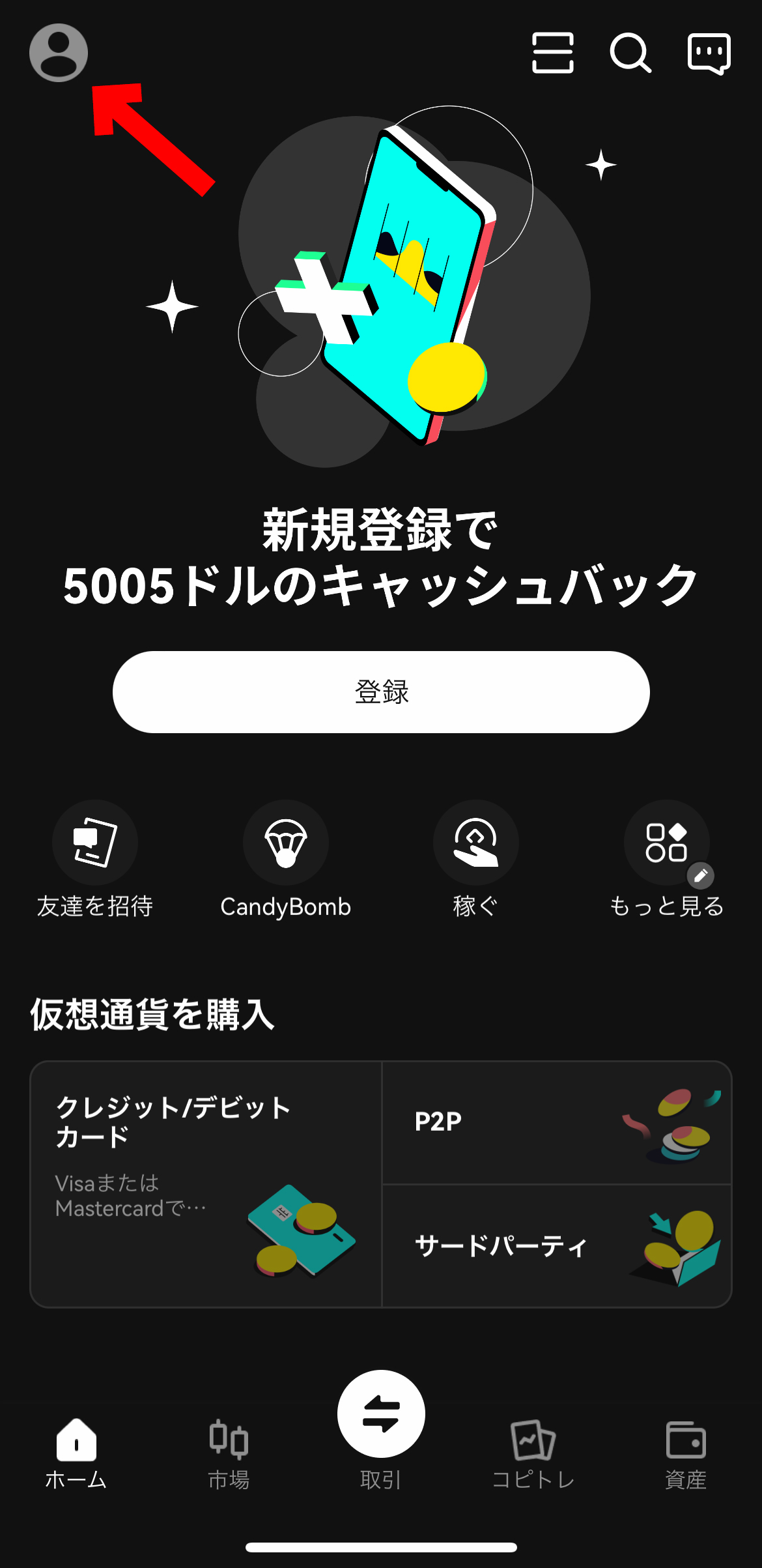
ログイン/登録を選択します。
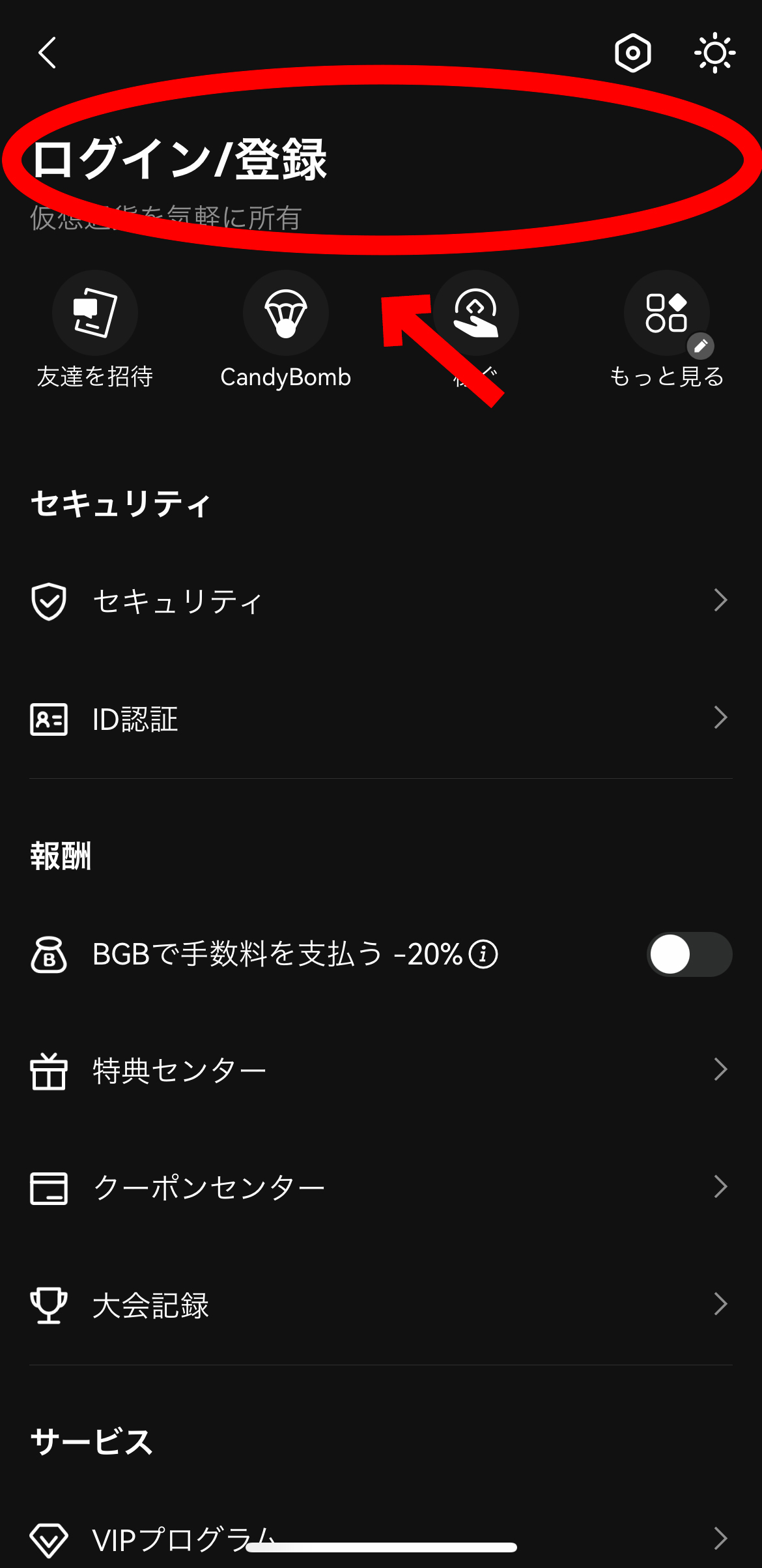
メールアドレスとパスワードを入力します。
ログインを選択します。
これでビットゲット(Bitget)のアプリの登録が完了しました。
ビットゲット(Bitget)で本人確認をする
ビットゲット(Bitget)で取引する場合は、本人確認は早めに済ませておきましょう。
左上のアイコンを選択します。
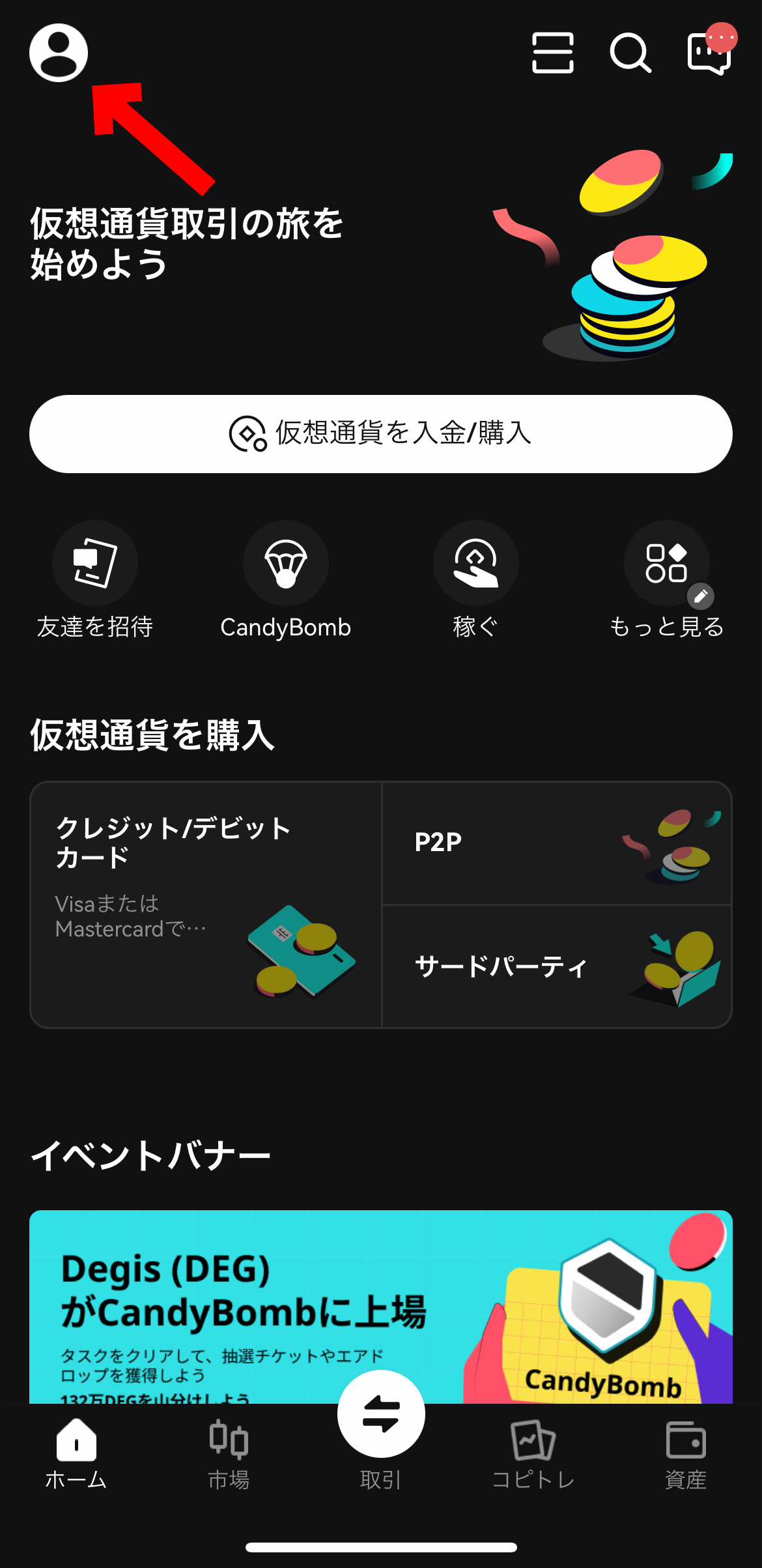
ID認証を選択します。
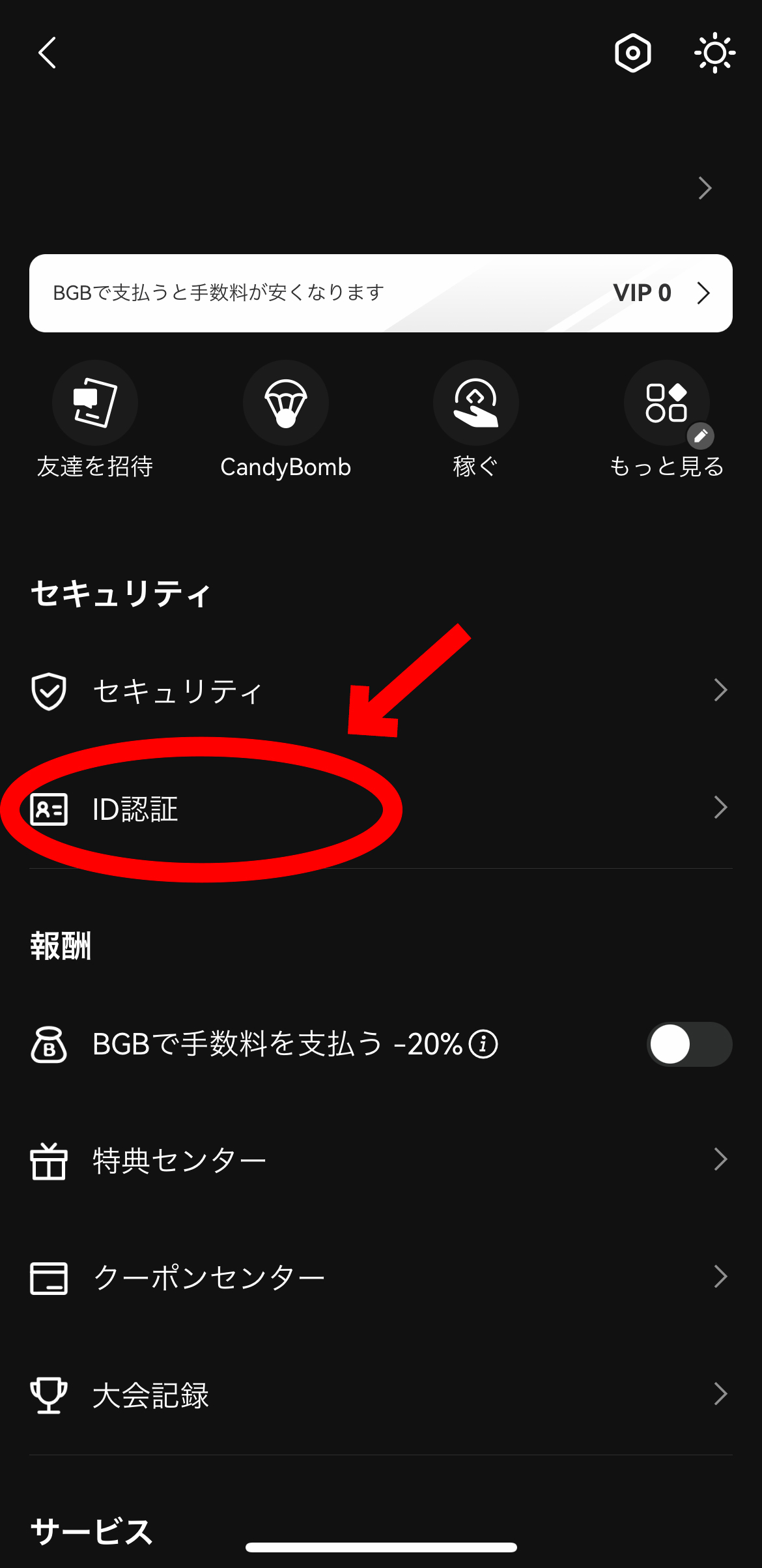
国・地域を選択します。
今すぐ認証するを選択します。
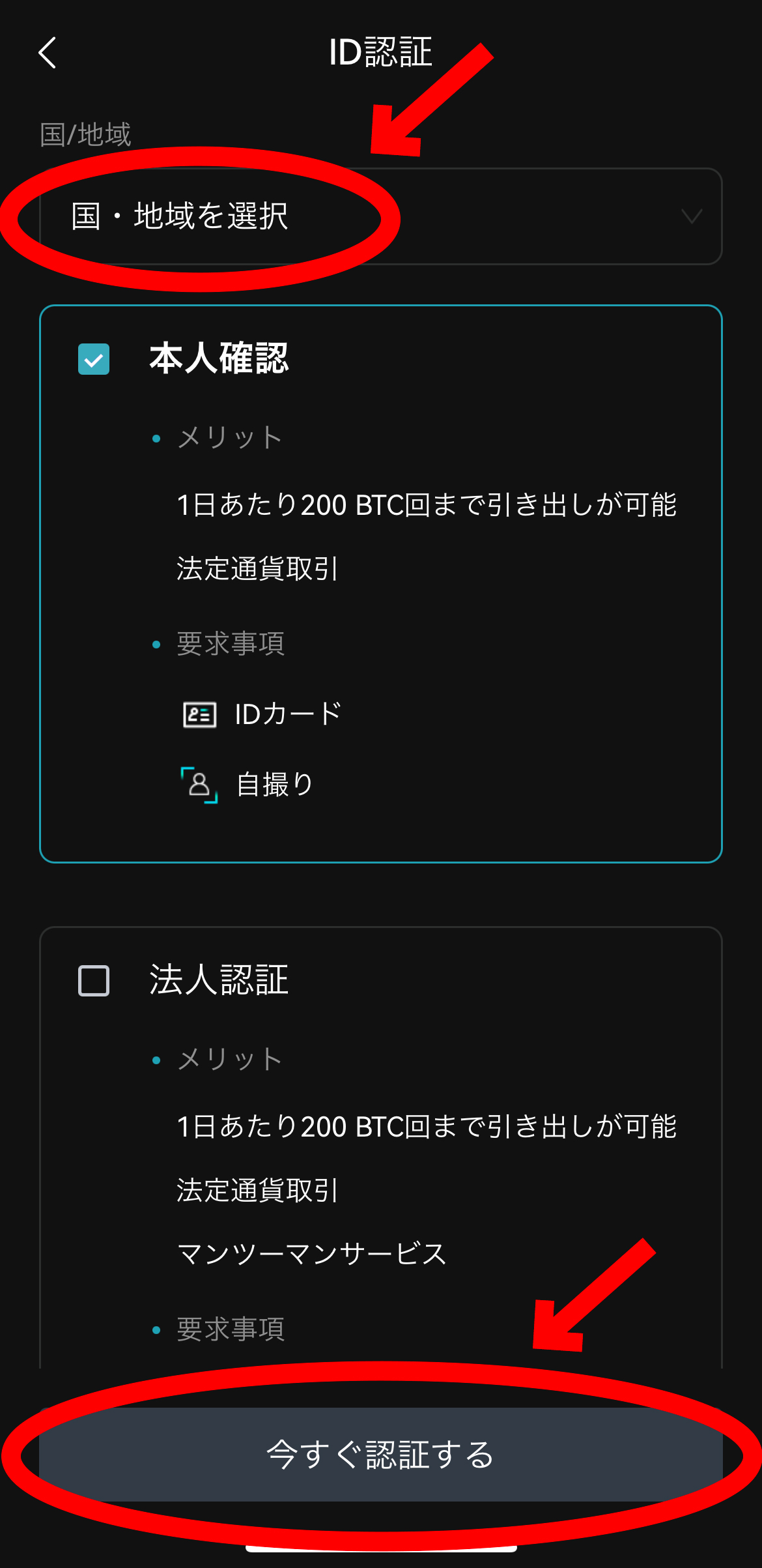
情報を入力します。
今回は運転免許所で本人確認をしていきます。
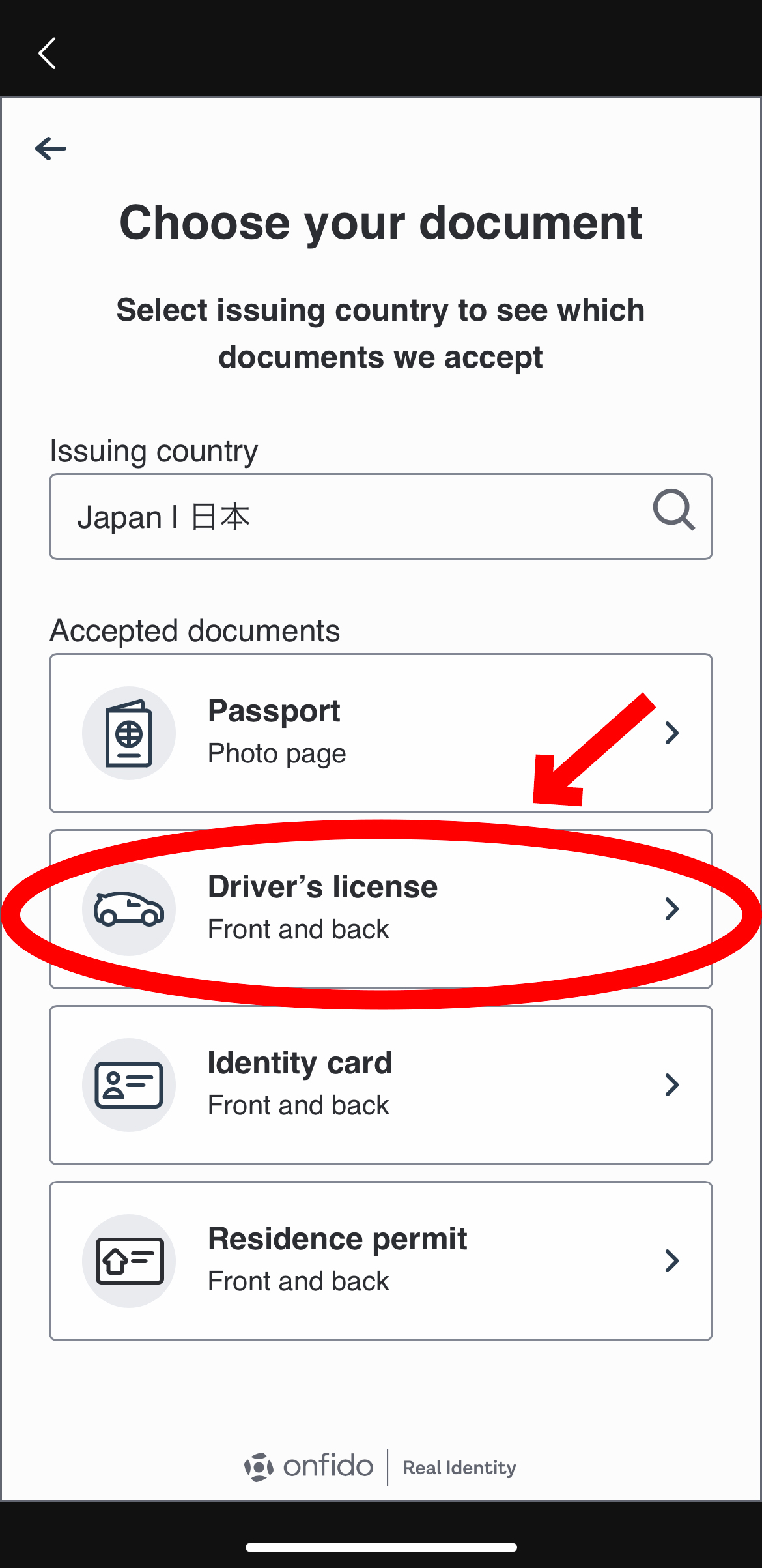
運転免許所の表と裏を撮影します。
自撮りをします。
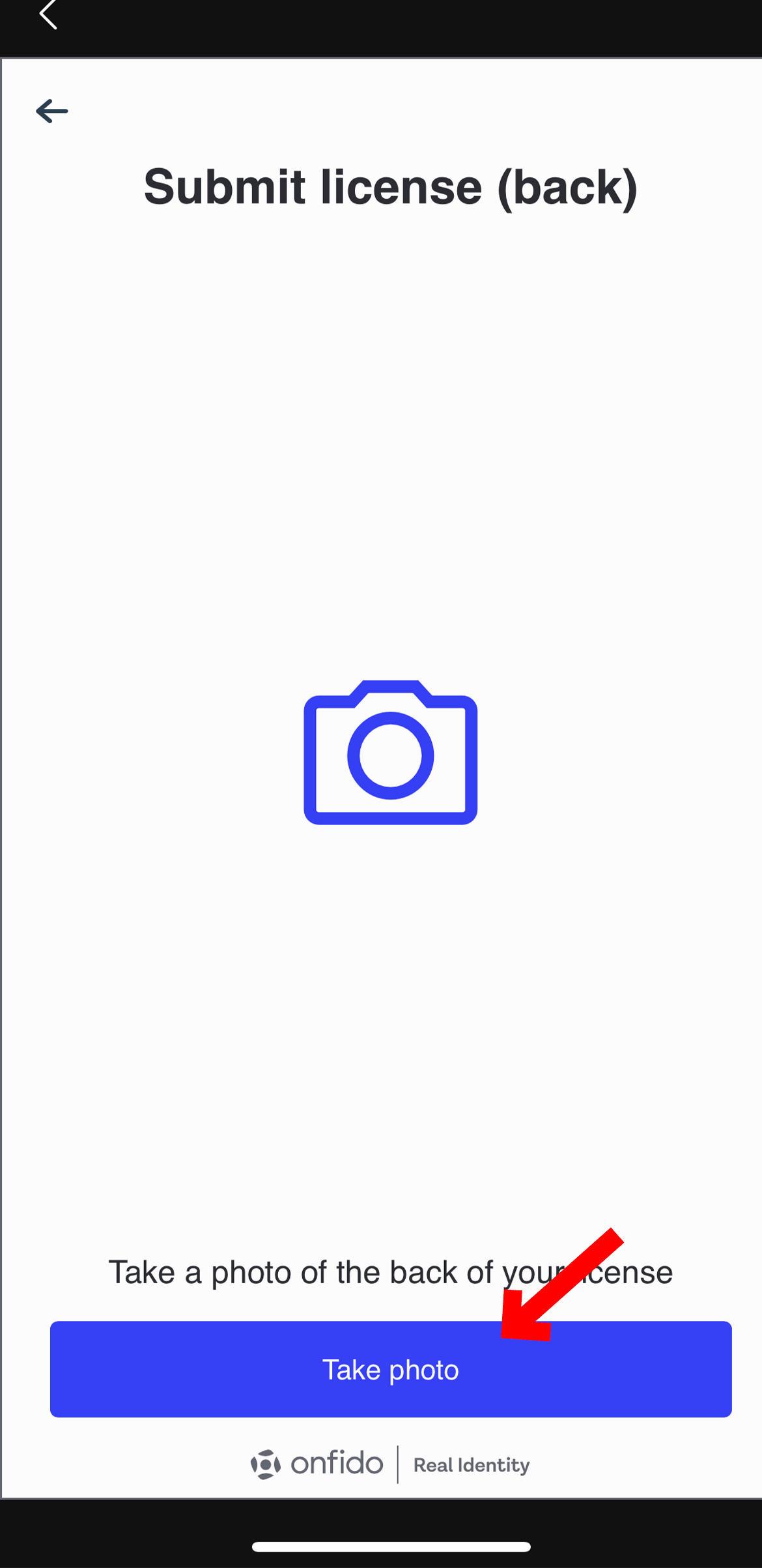
これで、本人確認が出来ました。
ビットゲット(Bitget)に入金をする
ビットゲット(Bitget)に入金をしていきます。
今回は、日本の取引所(コインチェック)で送金手数料の安い仮想通貨、リップル(XRP)を購入して、ビットゲット(Bitget)にリップル(XRP)を送金していきたいと思います。
コインチェックの口座開設はこちらから出来ます。
コインチェックにログインします。
下のウォレットを選択します。
日本円を選択します。
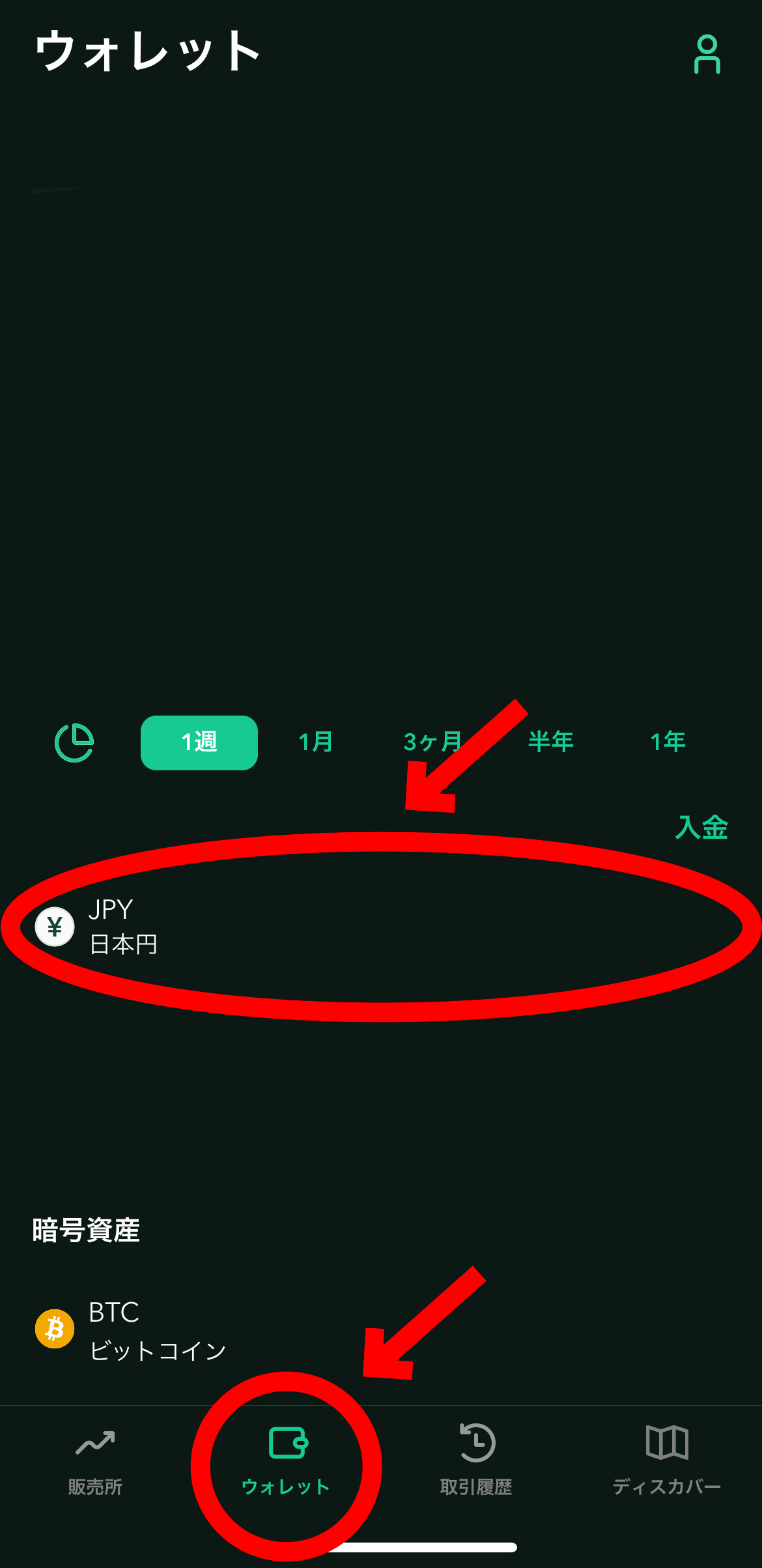
入金を選択して、日本円を入金します。
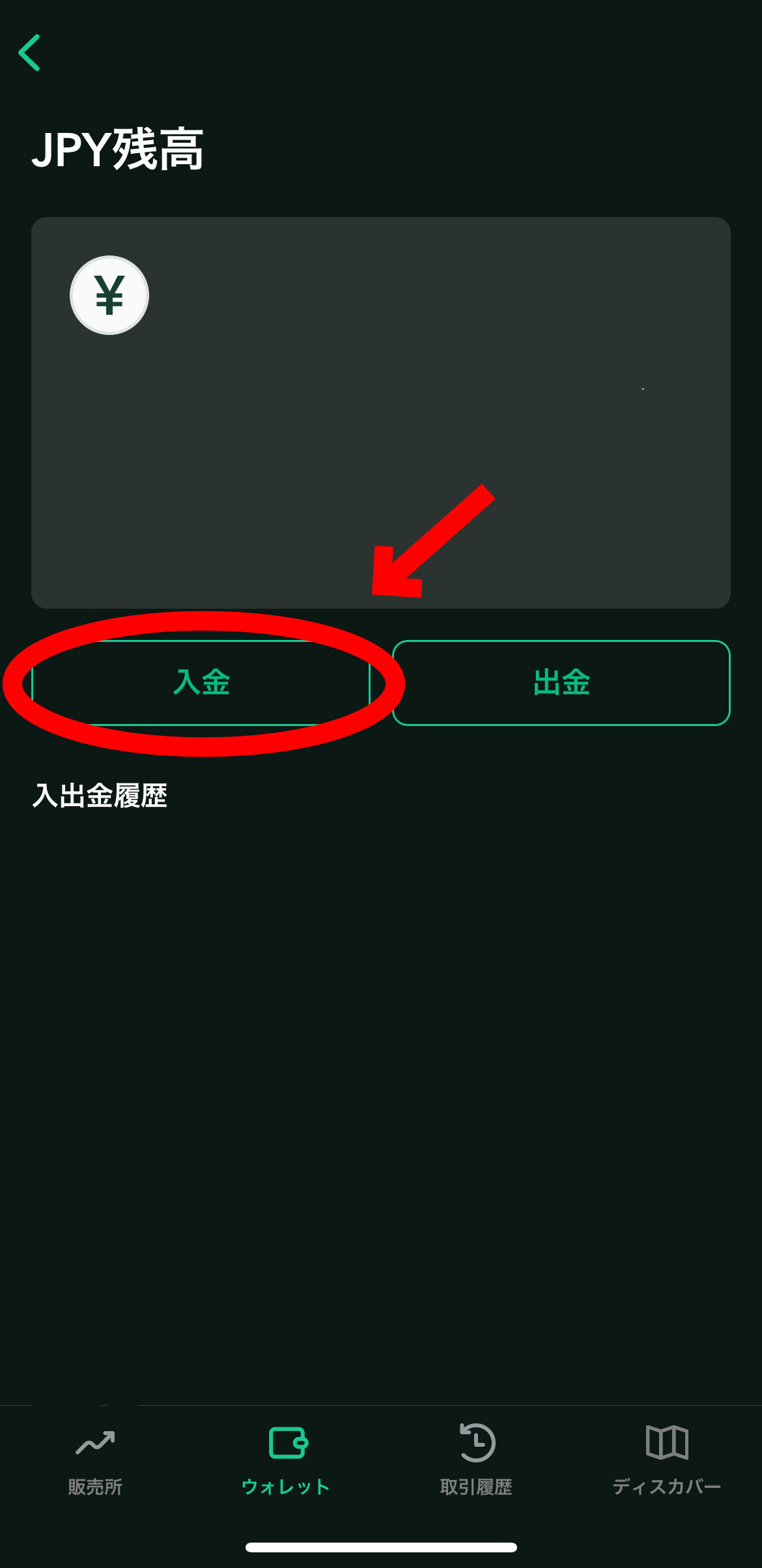
入金が確認できましたら、下の販売所を選択します。
XRP(リップル)を選択します。
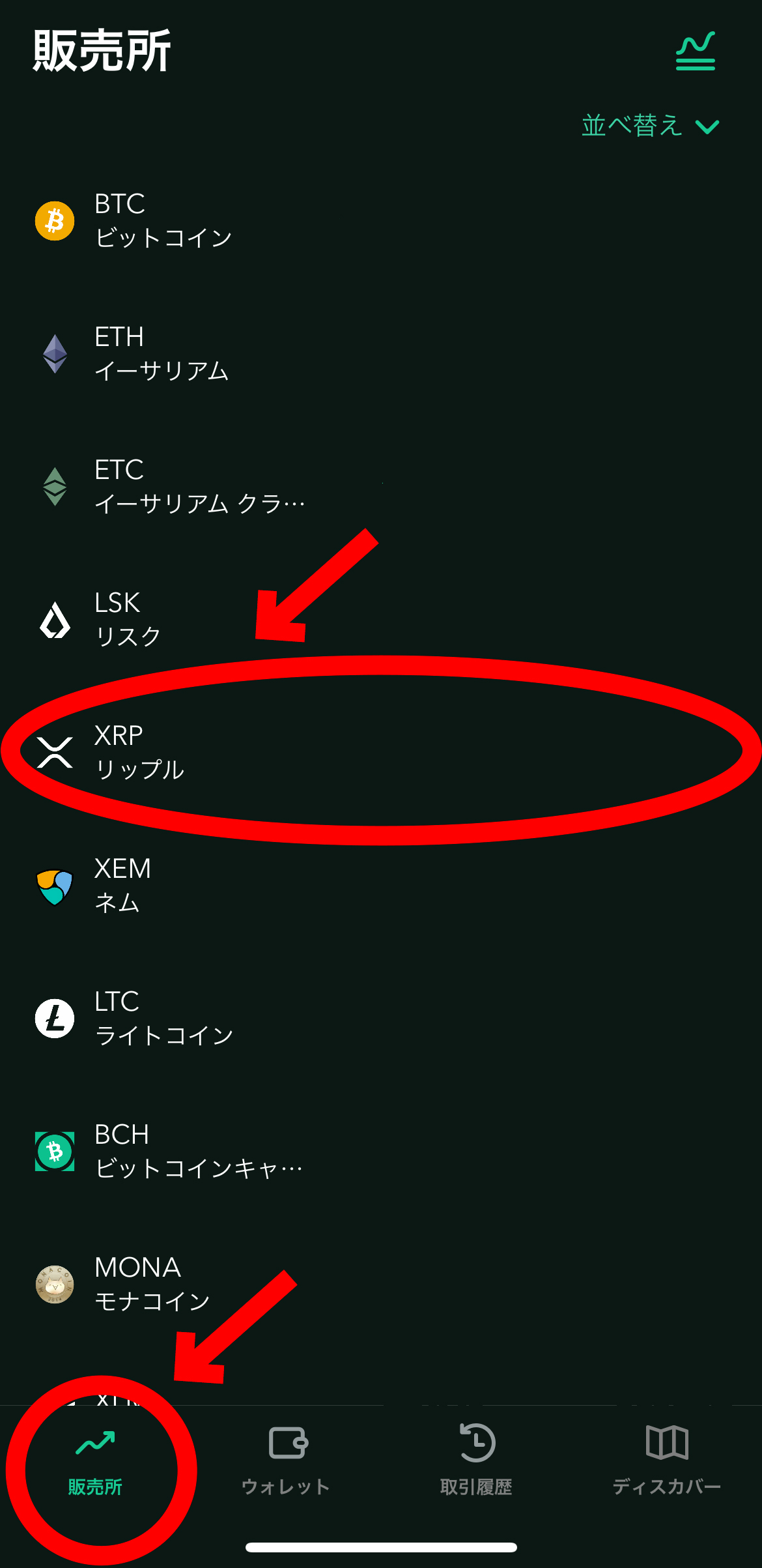
購入ボタンを選択します。
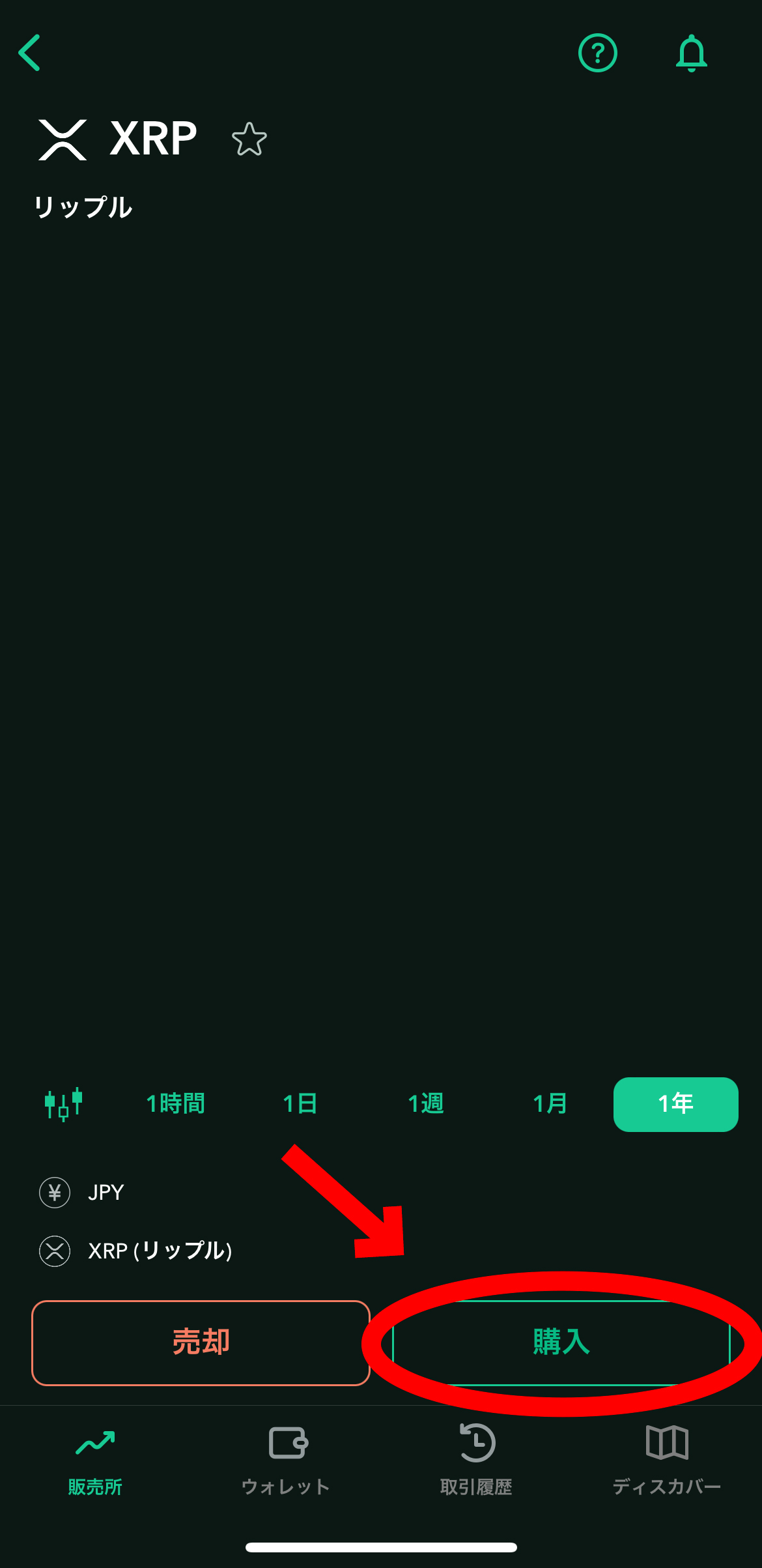
金額を入力します。
日本円でXRPを購入を選択します。
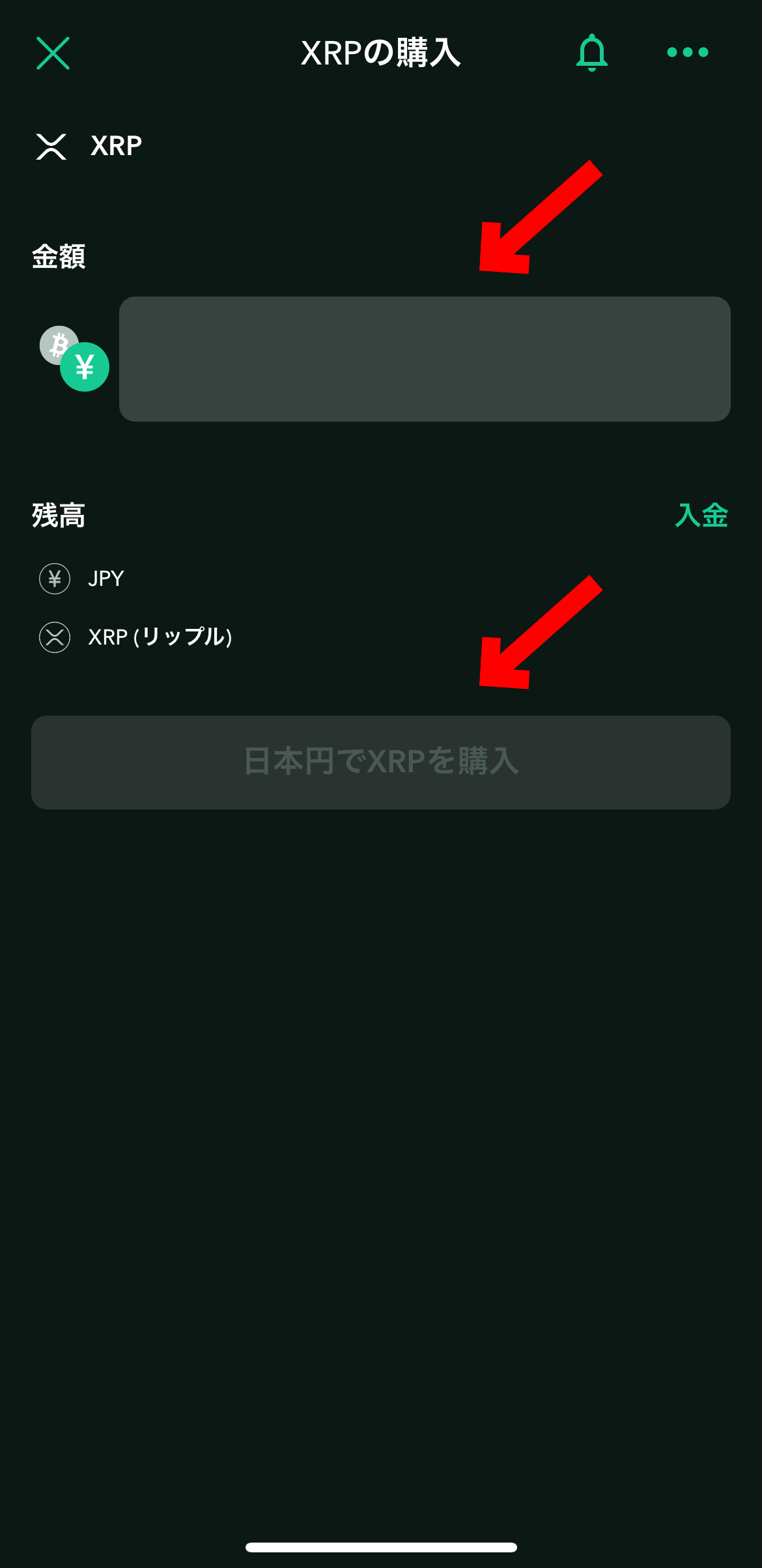
これでXRP(リップル)を買うことが出来ました。
リップル(XRP)を海外の取引所ビットゲット(Bitget)に送金する
ビットゲット(Bitget)のトップページを開きます。
ビットゲット(Bitget)の口座開設がまだの方は、こちらから口座開設が出来ます。
ビットゲット(Bitget)の簡単、無料口座開設はこちら

※Bygetの口座開設リンクはこちら
Bybitの口座開設に必要な物はメールアドレスだけで、数分で簡単に無料登録できます。Bitgetは何よりも取引手数料が安くて、日本語にも対応もしているので使いやすくておススメです。特典が貰える紹介コードもありますので、この機会に無料登録しておくと良いでしょう。
💰特典もらえる紹介コード:zukq
右下の資産を選択します。
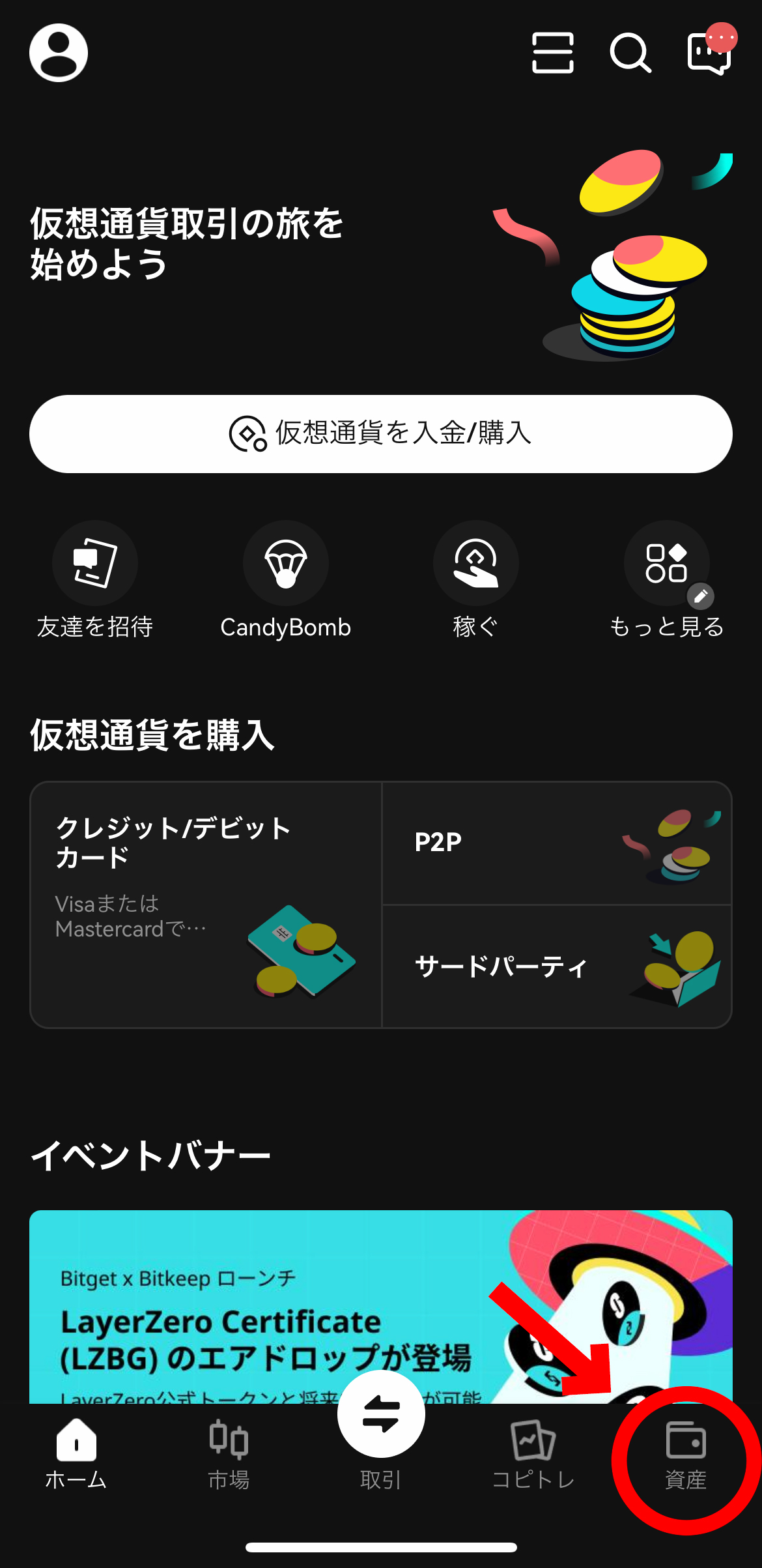
入金を選択します。

XRPを選択します。
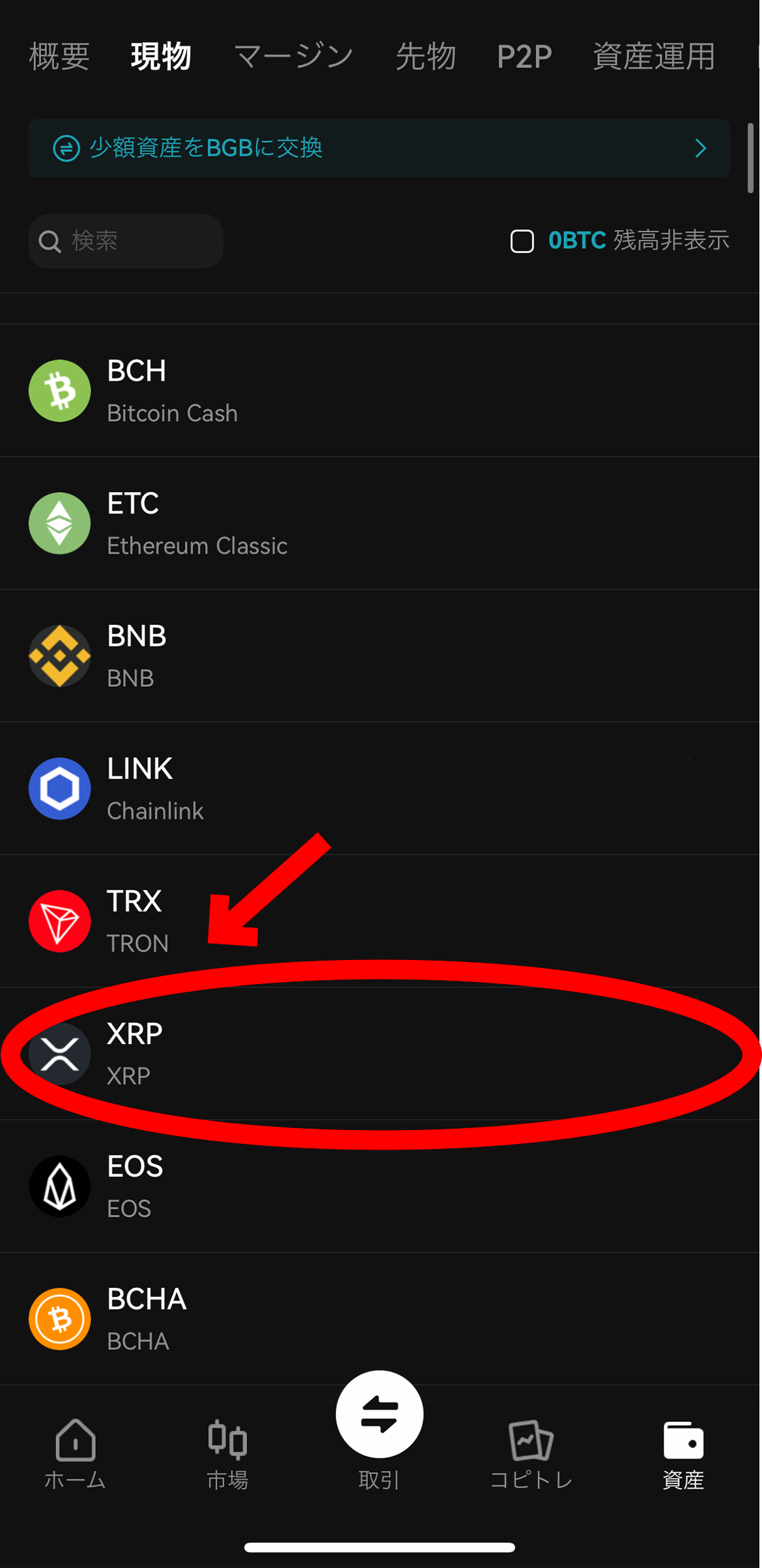
入金先のアドレスとタグをコピーします。
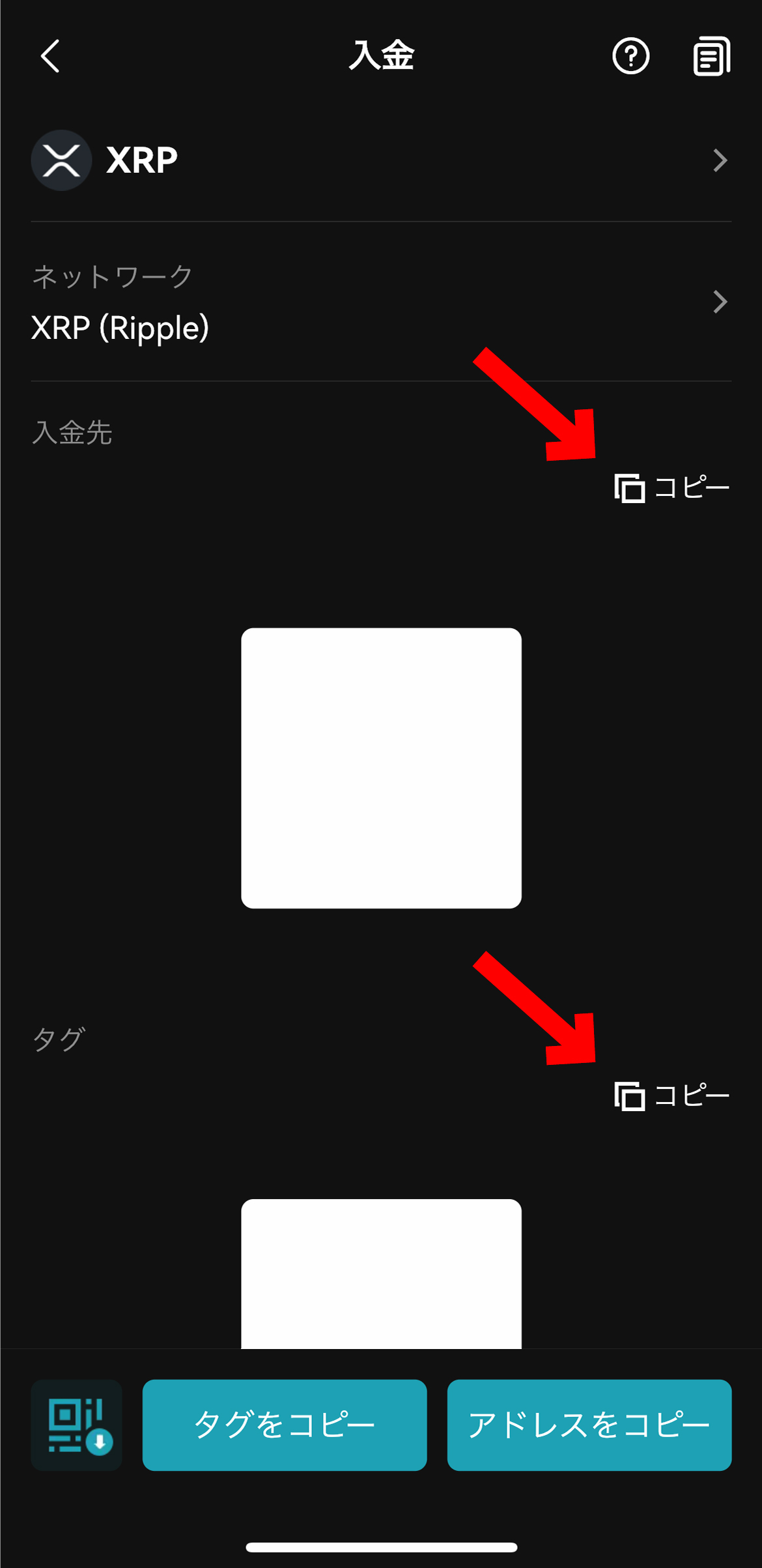
ビットゲット(Bitget)のサイトは開いたまま、コインチェックを開きます。
ここで注意があります。
始めて送金する場合は、少ない数量でテスト送金することをおススメします。
送金先が間違っていると資産が消えてしまいます。
コインチェックのウォレットを選択します。
XRPを選択します。
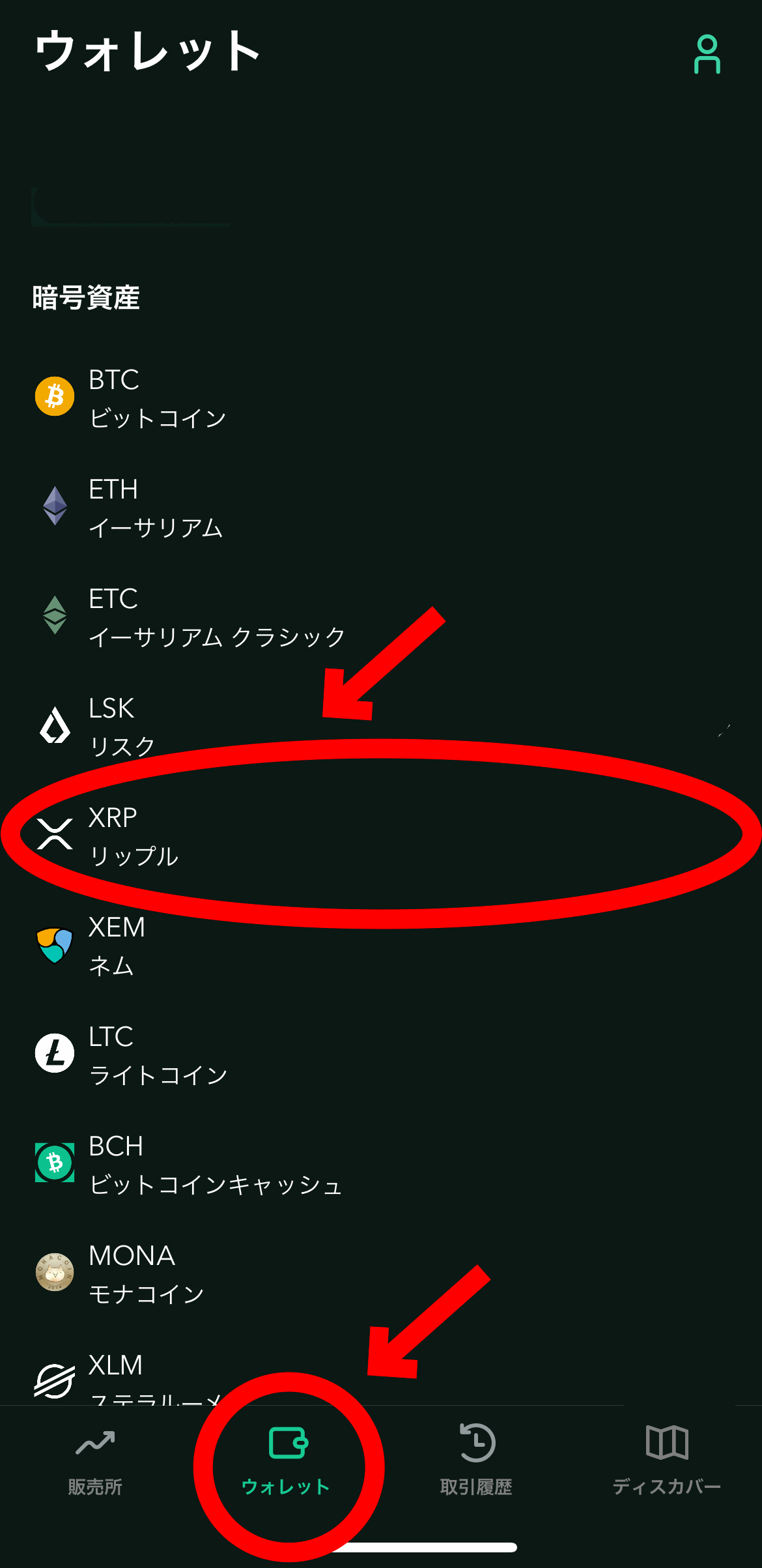
送金を選択します。
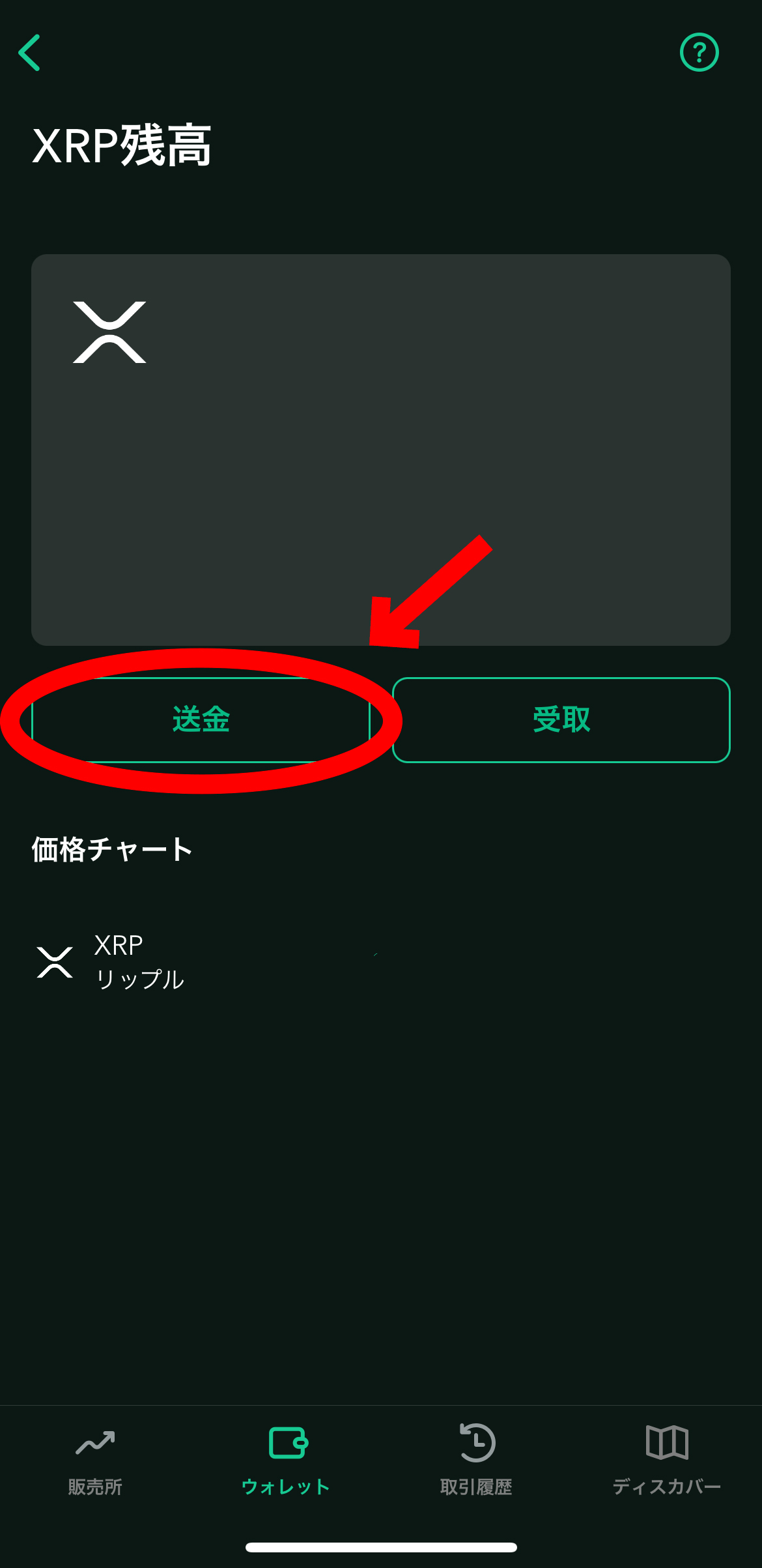
送金先の追加/編集を選択します。
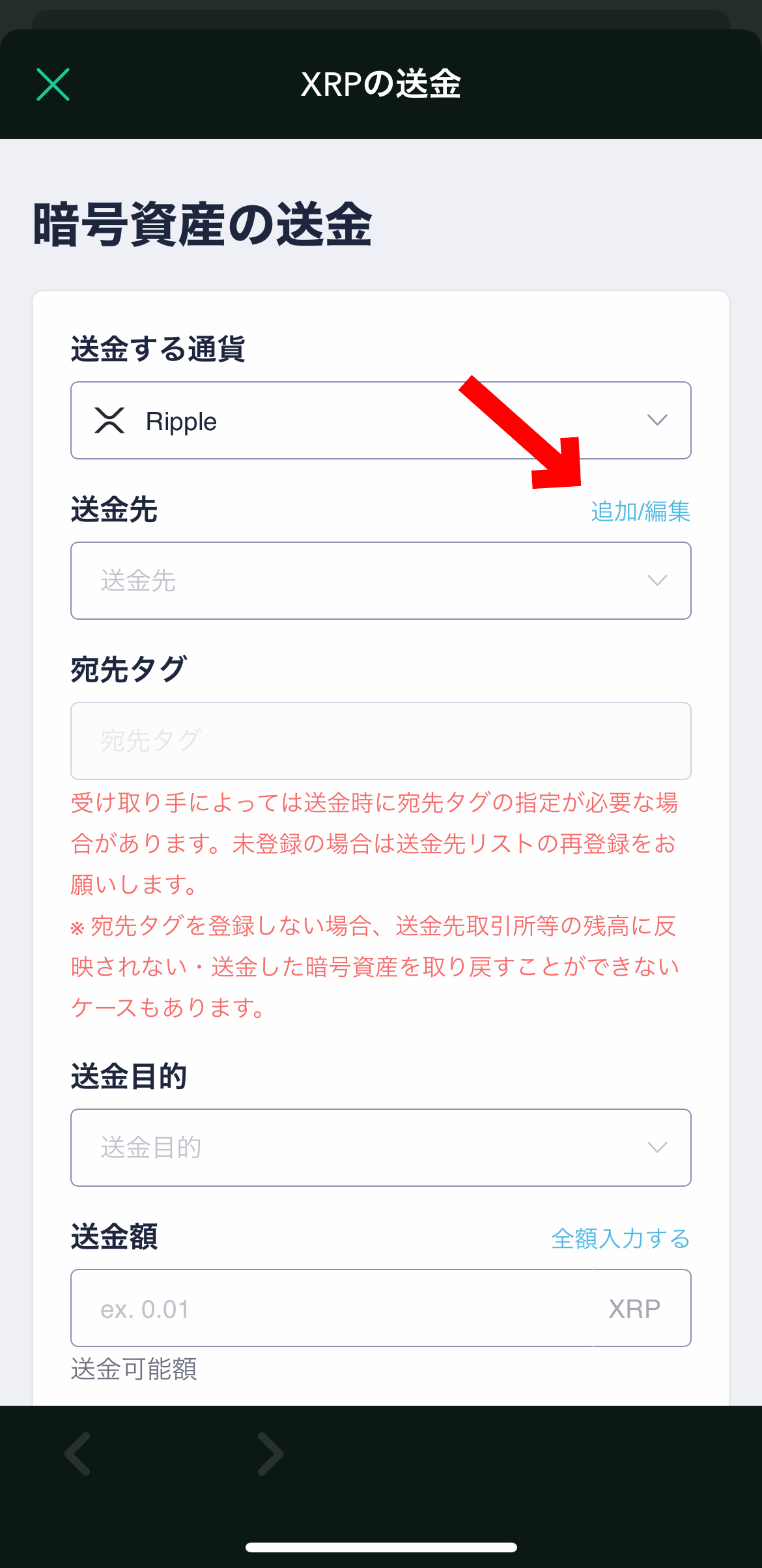
新規追加を選択します。
宛名にはBitgetと記入し、アドレスにはビットゲット(Bitget)でコピーした入金アドレス、宛先タグにビットゲット(Bitget)でコピーしたタグを貼り付けます。
サービス名はビットゲット(Bitget)がないため、その他を選択します。
具体的な送金先サービス名にBitgetと入力します。
受取人種別を選択します。
SMSを送信をクリックして、SMS認証用コードを入力して(追加)を選択します。
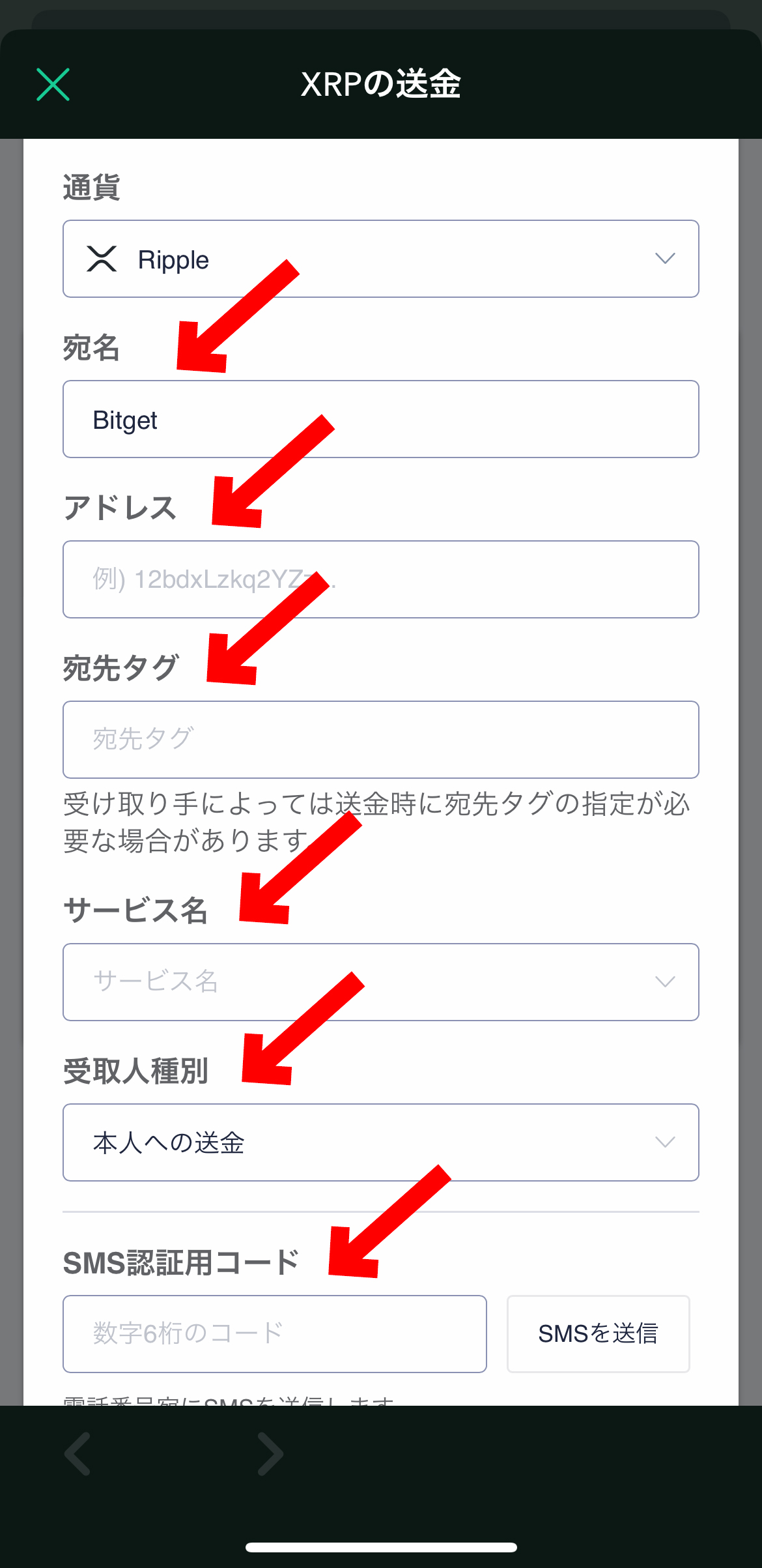
送金先をBitgetに選択します。
送金目的を選択します。
送金額を入力します。
次へを選択します。
認証コードを入力します。
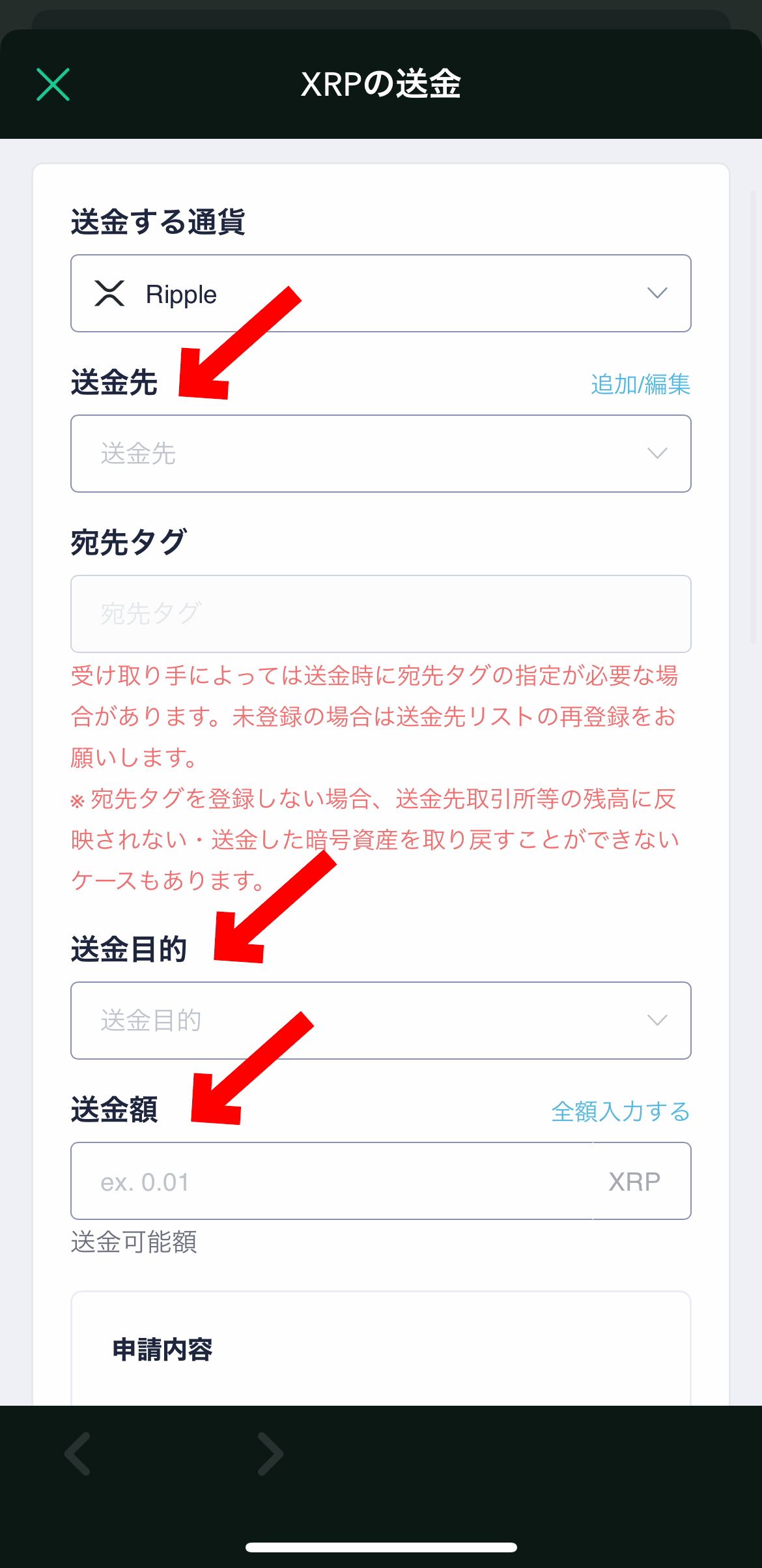
これでリップルをビットゲット(Bitget)に送金が出来ました。
ビットゲット(Bitget)でリップルをUSDTにする
ビットゲット(Bitget)のトップページを開きます。
右下の資産を選択します。

XRPを選択します。
交換からXRP/USDTを選択します。
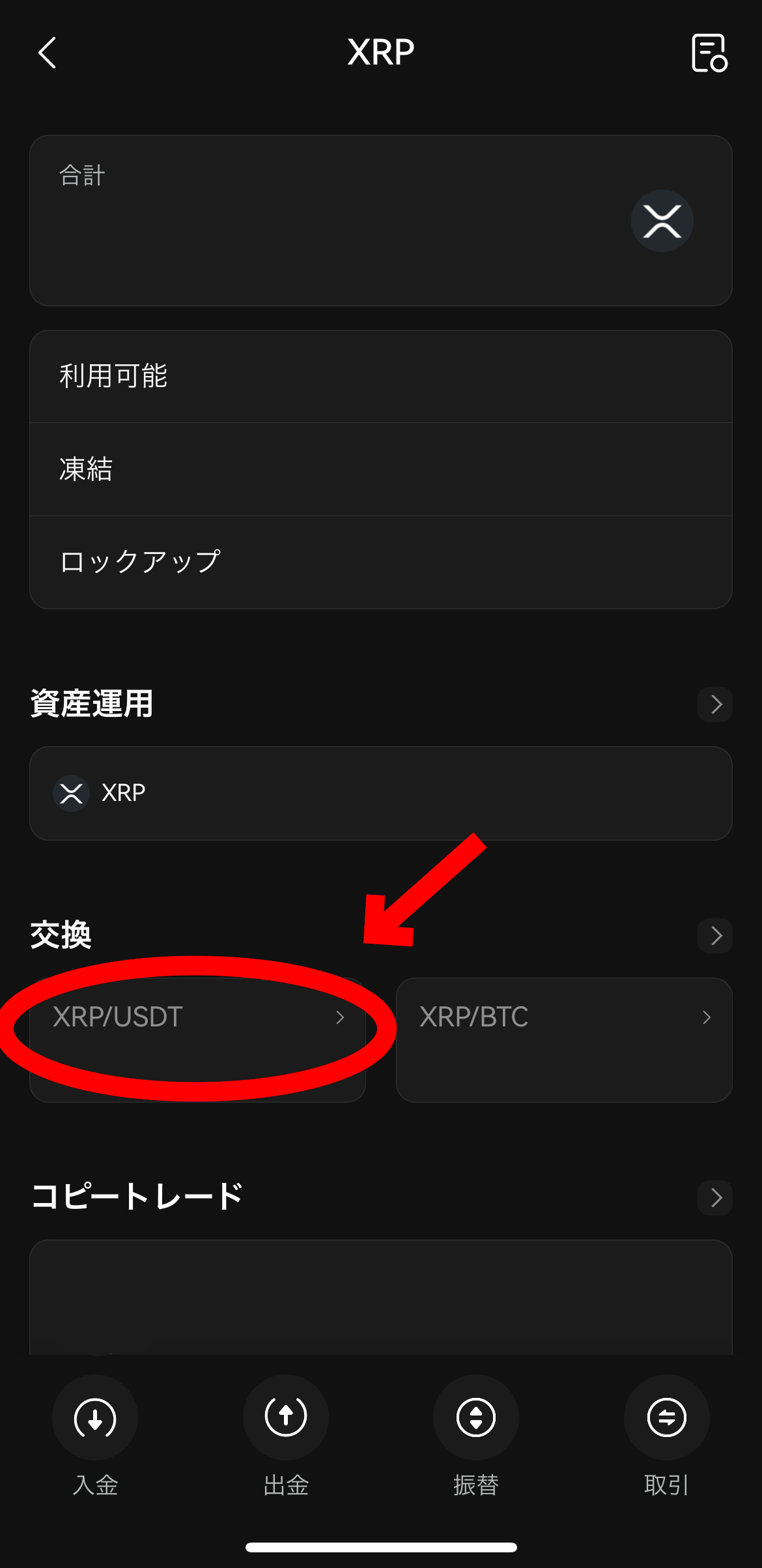
売却を選択します。
指値注文か成り行き注文を選択します。
XRPの数量を入力します。
売却 XRPを選択します。
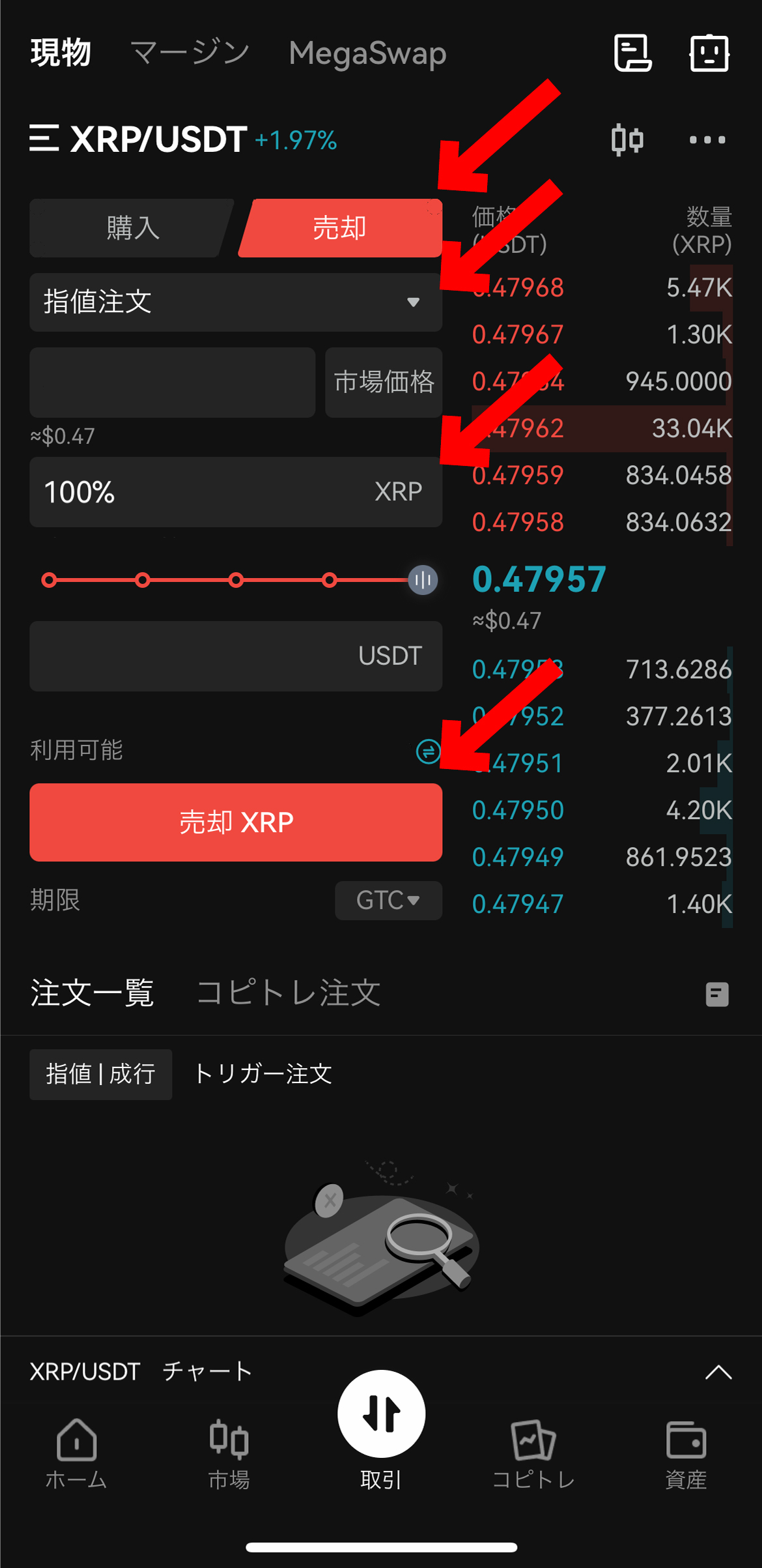
これでリップルをUSDTに交換出来ました。
ビットゲット(Bitget)で仮想通貨を購入する
ビットゲット(Bitget)で仮想通貨を買っていきたいと思います。
今回はETH(イーサリアム)を買っていきます。
ビットゲット(Bitget)のトップページを開きます。
検索窓にethと入力します。
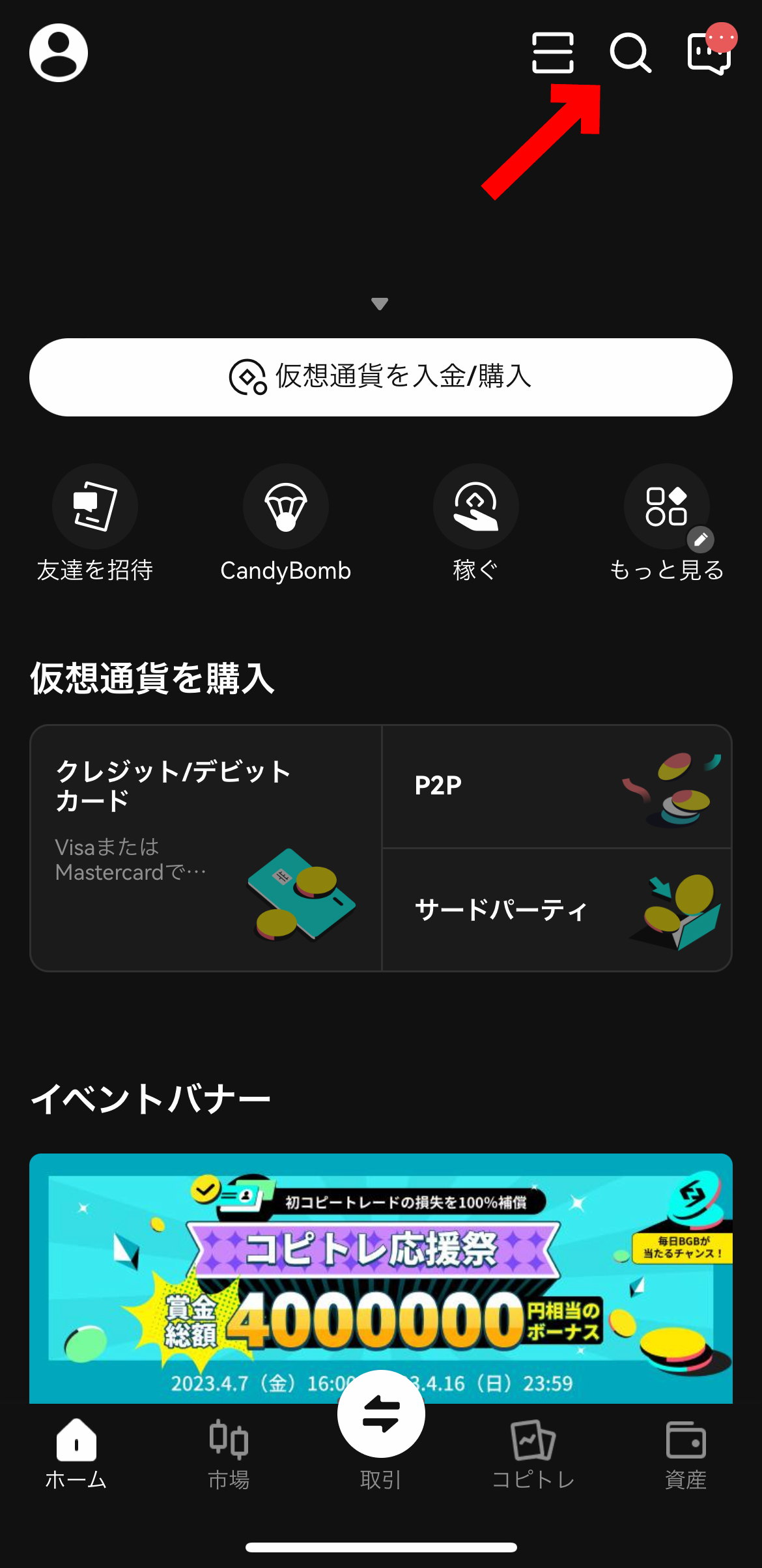
ETH/USDTを選択します。
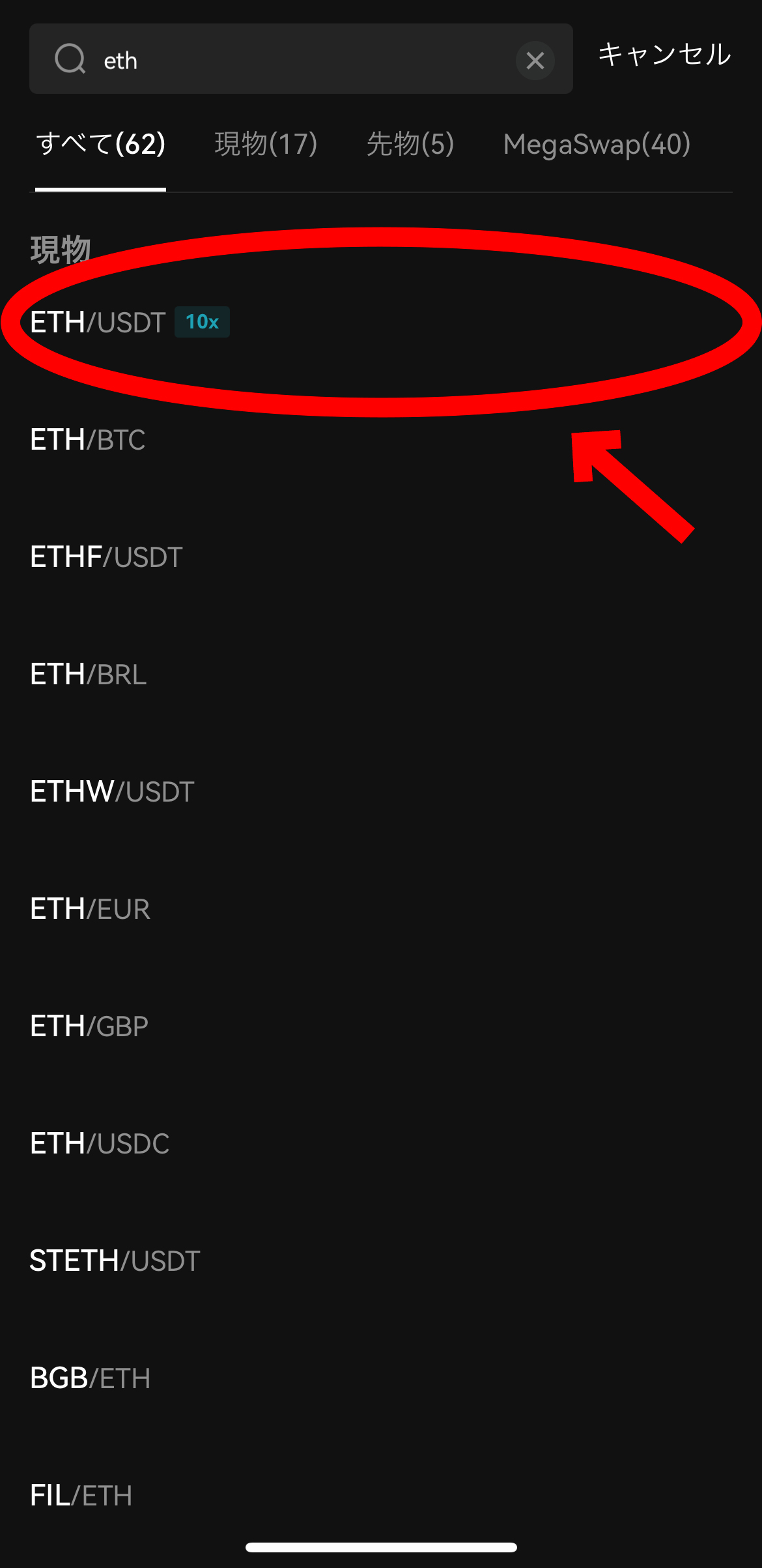
購入を選択します。
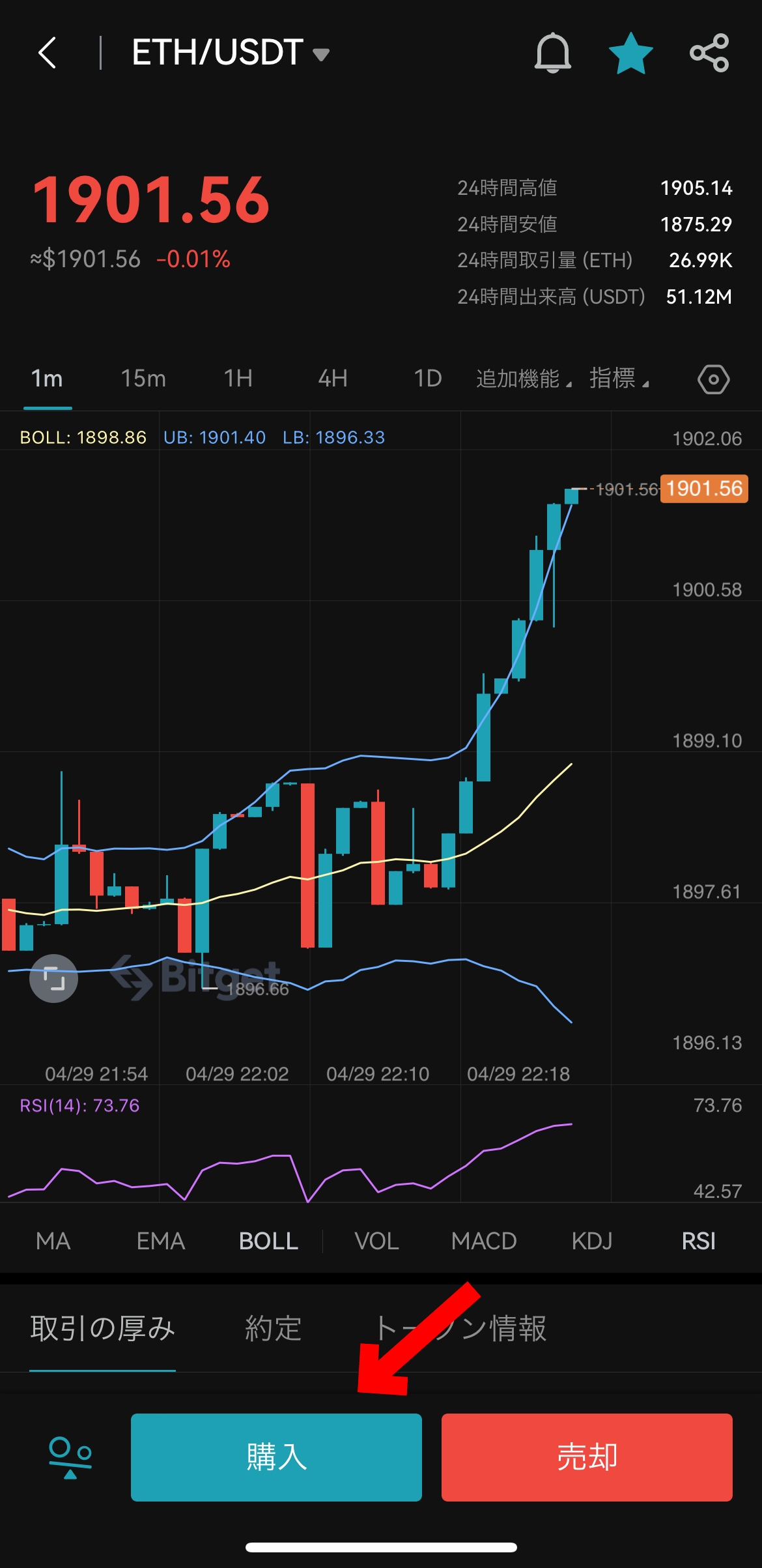
指値注文か成り行き注文を選択します。
USDTの数量を入力します。
購入 ETHを選択します。
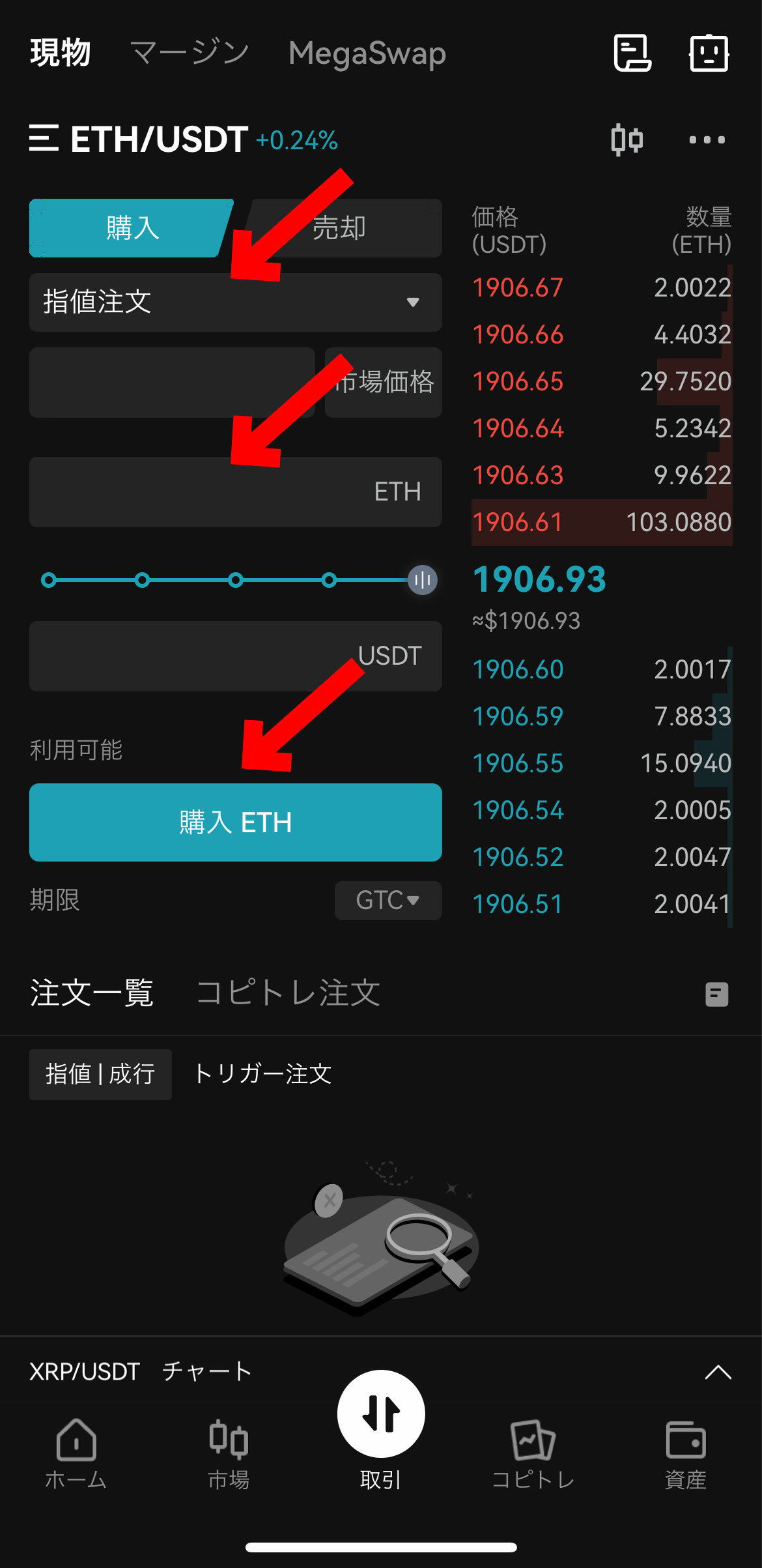
これでETH(イーサリアム)を買うことが出来ました。
今回は以上となります。
人気記事

